Omniture SiteCatalyst User Guide

Omniture SiteCatalyst
用户指南 14.2
概述
Omniture 在解决大型、复杂的网站的难题方面拥有最为丰富的经验,可帮助这些网
站获得在线运营的成功。 Omniture 开发的 SiteCatalyst 以其先进的技术经受住了时间
的考验,为众多大名鼎鼎的网站的成功运营立下了汗马功劳,如 eBay、 AOL、
Gannett、 Microsoft、 MediaNews Group 和 Autobytel。一切难题迎刃而解。
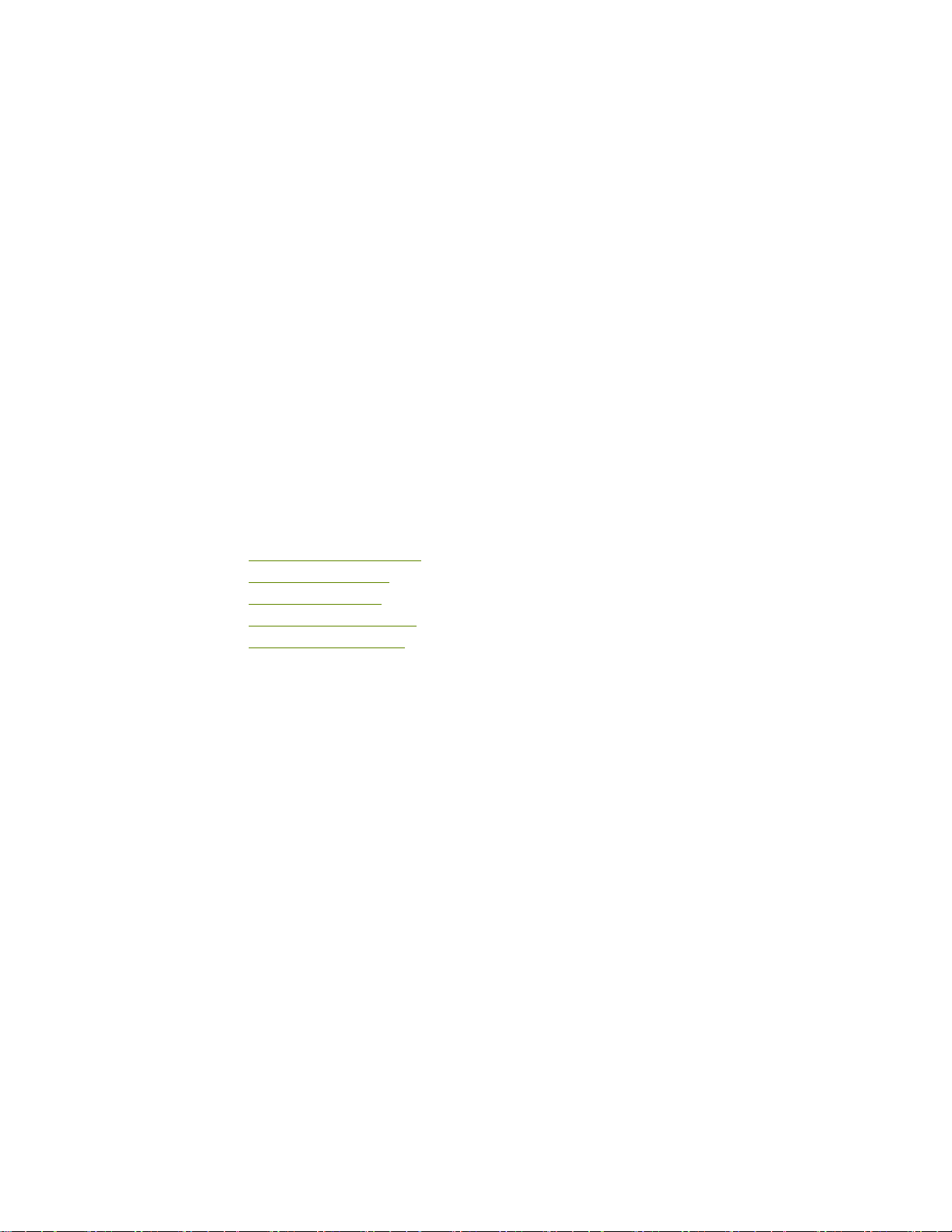
© 版权所有 2004 - 2008 Omniture, Inc.
保留所有权利。
中国印刷
由 Omniture
®
出版
550 East Timpanogos Circle
Orem, UT 84097
Microsoft、 Windows、 Word、 Excel 和 MSN 是 Microsoft Corporation 的注册商标。 Mac OS 是 Apple
Computer, Inc 的注册商标。 Adobe、 Acrobat、 Acrobat Reader 和 Adobe PDF 徽标是 Adobe Systems
Incorporated 注册商标。 Sun、 Java 和 JavaScript 是 Sun Microsystems, Inc 的商标。本手册中采用的图
像来源于一所虚拟的在线电子商店。这些图像中包含的产品、名称或其它项目,以及本文提及的任何其
它产品和公司名称均为其所有者的商标。
本文档中的信息如有任何更改,恕不另行通知。范例中所采用的公司和产品数据均为虚构,除非另行注
明。本手册任何内容未经 Omniture
®
书面许可,不得以任何形式或任何方式 (电子或机械手段)为任
何目的进行复制或传播。
联系信息
Omniture, Inc.
550 East Timpanogos Circle
Orem, UT 84097
1.801.722.7000
1.801.722.7001
1.877.722.7088 ( 技术支持、付款和销售 )
clientcare@omniture.com
sales@omniture.com
info@omniture.com
http://www.omniture.com
http://my.omniture.com
13 02122007
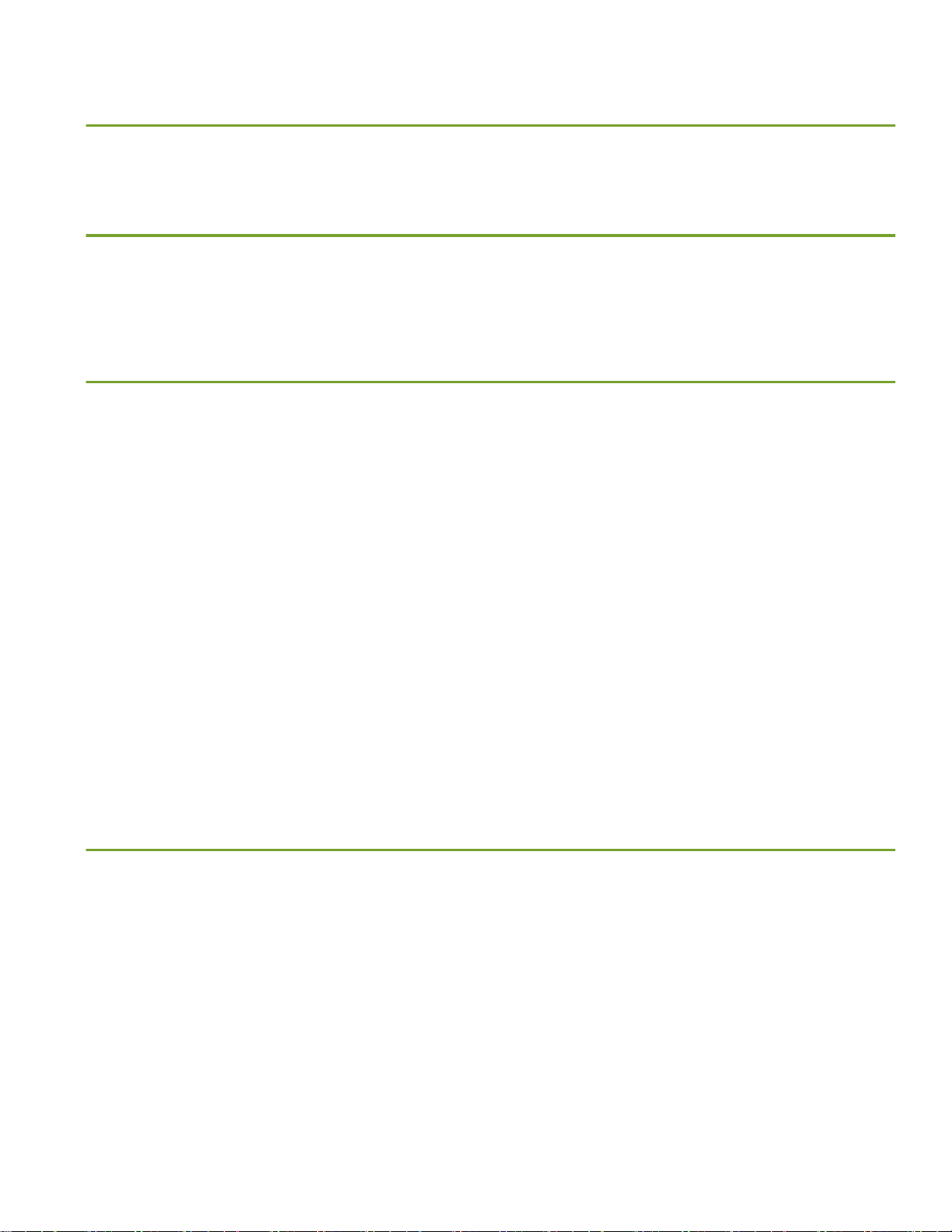
目录
第 1 章 - 关于本指南 . . . . . . . . . . . . . . . . . . . . . . . . . . . . . . . . . . . . . . . . . . . . . . . . . . . . . . . . . . . . . . . . . . . . . . . . . . 1
推荐系统 . . . . . . . . . . . . . . . . . . . . . . . . . . . . . . . . . . . . . . . . . . . . . . . . . . . . . . . . . . . . . . . . . . . . . . . . . . . . . . . . . . . 1
帐户支持 . . . . . . . . . . . . . . . . . . . . . . . . . . . . . . . . . . . . . . . . . . . . . . . . . . . . . . . . . . . . . . . . . . . . . . . . . . . . . . . . . . . 2
联系信息 . . . . . . . . . . . . . . . . . . . . . . . . . . . . . . . . . . . . . . . . . . . . . . . . . . . . . . . . . . . . . . . . . . . . . . . . . . . . . . . . . . . 2
服务和付款信息 . . . . . . . . . . . . . . . . . . . . . . . . . . . . . . . . . . . . . . . . . . . . . . . . . . . . . . . . . . . . . . . . . . . . . . . . . . . . . . 2
第 2 章 - SITECATALYST 简介 . . . . . . . . . . . . . . . . . . . . . . . . . . . . . . . . . . . . . . . . . . . . . . . . . . . . . . . . . . . . . . . . . . . 3
SITECATALYST 安装 . . . . . . . . . . . . . . . . . . . . . . . . . . . . . . . . . . . . . . . . . . . . . . . . . . . . . . . . . . . . . . . . . . . . . . . . . . . 3
登录 SITECATALYST . . . . . . . . . . . . . . . . . . . . . . . . . . . . . . . . . . . . . . . . . . . . . . . . . . . . . . . . . . . . . . . . . . . . . . . . . . . 3
重置和获取密码 . . . . . . . . . . . . . . . . . . . . . . . . . . . . . . . . . . . . . . . . . . . . . . . . . . . . . . . . . . . . . . . . . . . . . . . . . . . 5
了解界面 . . . . . . . . . . . . . . . . . . . . . . . . . . . . . . . . . . . . . . . . . . . . . . . . . . . . . . . . . . . . . . . . . . . . . . . . . . . . . . . . . . . 5
访问集成的应用程序 . . . . . . . . . . . . . . . . . . . . . . . . . . . . . . . . . . . . . . . . . . . . . . . . . . . . . . . . . . . . . . . . . . . . . . . . . . . . 6
更改界面语言 . . . . . . . . . . . . . . . . . . . . . . . . . . . . . . . . . . . . . . . . . . . . . . . . . . . . . . . . . . . . . . . . . . . . . . . . . . . . . . . . 7
第 3 章 - 报表 . . . . . . . . . . . . . . . . . . . . . . . . . . . . . . . . . . . . . . . . . . . . . . . . . . . . . . . . . . . . . . . . . . . . . . . . . . . . . . . 8
生成报表 . . . . . . . . . . . . . . . . . . . . . . . . . . . . . . . . . . . . . . . . . . . . . . . . . . . . . . . . . . . . . . . . . . . . . . . . . . . . . . . . . . . 9
了解 SITECATALYST 报表结构 . . . . . . . . . . . . . . . . . . . . . . . . . . . . . . . . . . . . . . . . . . . . . . . . . . . . . . . . . . . . . . . . . . . . 10
访问报表描述和信息 . . . . . . . . . . . . . . . . . . . . . . . . . . . . . . . . . . . . . . . . . . . . . . . . . . . . . . . . . . . . . . . . . . . . . . . 11
了解报表布局和默认数据 . . . . . . . . . . . . . . . . . . . . . . . . . . . . . . . . . . . . . . . . . . . . . . . . . . . . . . . . . . . . . . . . . . . . . . . . 11
了解报表类型 . . . . . . . . . . . . . . . . . . . . . . . . . . . . . . . . . . . . . . . . . . . . . . . . . . . . . . . . . . . . . . . . . . . . . . . . . . . . . . . 11
排名报表 . . . . . . . . . . . . . . . . . . . . . . . . . . . . . . . . . . . . . . . . . . . . . . . . . . . . . . . . . . . . . . . . . . . . . . . . . . . . . . 11
趋势报表 . . . . . . . . . . . . . . . . . . . . . . . . . . . . . . . . . . . . . . . . . . . . . . . . . . . . . . . . . . . . . . . . . . . . . . . . . . . . . . 13
转换漏斗报表 . . . . . . . . . . . . . . . . . . . . . . . . . . . . . . . . . . . . . . . . . . . . . . . . . . . . . . . . . . . . . . . . . . . . . . . . . . . 14
页面流量报表 . . . . . . . . . . . . . . . . . . . . . . . . . . . . . . . . . . . . . . . . . . . . . . . . . . . . . . . . . . . . . . . . . . . . . . . . . . . 15
流失报表 . . . . . . . . . . . . . . . . . . . . . . . . . . . . . . . . . . . . . . . . . . . . . . . . . . . . . . . . . . . . . . . . . . . . . . . . . . . . . . 16
PathFinder 报表 . . . . . . . . . . . . . . . . . . . . . . . . . . . . . . . . . . . . . . . . . . . . . . . . . . . . . . . . . . . . . . . . . . . . . . . . . . 16
使用报表划分菜单 . . . . . . . . . . . . . . . . . . . . . . . . . . . . . . . . . . . . . . . . . . . . . . . . . . . . . . . . . . . . . . . . . . . . . . . . . . . . 19
配置报表 . . . . . . . . . . . . . . . . . . . . . . . . . . . . . . . . . . . . . . . . . . . . . . . . . . . . . . . . . . . . . . . . . . . . . . . . . . . . . . . . . . 20
添加量度 . . . . . . . . . . . . . . . . . . . . . . . . . . . . . . . . . . . . . . . . . . . . . . . . . . . . . . . . . . . . . . . . . . . . . . . . . . . . . . 21
创建计算量度 . . . . . . . . . . . . . . . . . . . . . . . . . . . . . . . . . . . . . . . . . . . . . . . . . . . . . . . . . . . . . . . . . . . . . . . . . . . 22
选择您网站的特定页面 . . . . . . . . . . . . . . . . . . . . . . . . . . . . . . . . . . . . . . . . . . . . . . . . . . . . . . . . . . . . . . . . . . . . . 25
比较报表包 . . . . . . . . . . . . . . . . . . . . . . . . . . . . . . . . . . . . . . . . . . . . . . . . . . . . . . . . . . . . . . . . . . . . . . . . . . . . . 25
在排名和趋势报表之间切换 . . . . . . . . . . . . . . . . . . . . . . . . . . . . . . . . . . . . . . . . . . . . . . . . . . . . . . . . . . . . . . . . . . 27
选择报表粒度 . . . . . . . . . . . . . . . . . . . . . . . . . . . . . . . . . . . . . . . . . . . . . . . . . . . . . . . . . . . . . . . . . . . . . . . . . . . 27
报表特定过滤器 . . . . . . . . . . . . . . . . . . . . . . . . . . . . . . . . . . . . . . . . . . . . . . . . . . . . . . . . . . . . . . . . . . . . . . . . . . 28
更改图表选项 . . . . . . . . . . . . . . . . . . . . . . . . . . . . . . . . . . . . . . . . . . . . . . . . . . . . . . . . . . . . . . . . . . . . . . . . . . . 28
标准化数据 . . . . . . . . . . . . . . . . . . . . . . . . . . . . . . . . . . . . . . . . . . . . . . . . . . . . . . . . . . . . . . . . . . . . . . . . . . . . . 28
关联过滤器 . . . . . . . . . . . . . . . . . . . . . . . . . . . . . . . . . . . . . . . . . . . . . . . . . . . . . . . . . . . . . . . . . . . . . . . . . . . . . 28
第 4 章 - 报表工具 . . . . . . . . . . . . . . . . . . . . . . . . . . . . . . . . . . . . . . . . . . . . . . . . . . . . . . . . . . . . . . . . . . . . . . . . . . 31
了解报表工具栏 . . . . . . . . . . . . . . . . . . . . . . . . . . . . . . . . . . . . . . . . . . . . . . . . . . . . . . . . . . . . . . . . . . . . . . . . . . . . . 31
下载报表 . . . . . . . . . . . . . . . . . . . . . . . . . . . . . . . . . . . . . . . . . . . . . . . . . . . . . . . . . . . . . . . . . . . . . . . . . . . . . . . . . . 32
通过电子邮件发送报表 . . . . . . . . . . . . . . . . . . . . . . . . . . . . . . . . . . . . . . . . . . . . . . . . . . . . . . . . . . . . . . . . . . . . . . . . . 33
创建书签 . . . . . . . . . . . . . . . . . . . . . . . . . . . . . . . . . . . . . . . . . . . . . . . . . . . . . . . . . . . . . . . . . . . . . . . . . . . . . . . . . . 38
创建功能板 . . . . . . . . . . . . . . . . . . . . . . . . . . . . . . . . . . . . . . . . . . . . . . . . . . . . . . . . . . . . . . . . . . . . . . . . . . . . . . . . 39
创建模拟报表的功能板缩图报表 . . . . . . . . . . . . . . . . . . . . . . . . . . . . . . . . . . . . . . . . . . . . . . . . . . . . . . . . . . . . . . . 39
创建自定义缩图报表 . . . . . . . . . . . . . . . . . . . . . . . . . . . . . . . . . . . . . . . . . . . . . . . . . . . . . . . . . . . . . . . . . . . . . . . 41
查看功能板 . . . . . . . . . . . . . . . . . . . . . . . . . . . . . . . . . . . . . . . . . . . . . . . . . . . . . . . . . . . . . . . . . . . . . . . . . . . . . . . . 43
创建警报 . . . . . . . . . . . . . . . . . . . . . . . . . . . . . . . . . . . . . . . . . . . . . . . . . . . . . . . . . . . . . . . . . . . . . . . . . . . . . . . . . . 44
从报表提取数据 . . . . . . . . . . . . . . . . . . . . . . . . . . . . . . . . . . . . . . . . . . . . . . . . . . . . . . . . . . . . . . . . . . . . . . . . . . . . . 45
创建自定义报表 . . . . . . . . . . . . . . . . . . . . . . . . . . . . . . . . . . . . . . . . . . . . . . . . . . . . . . . . . . . . . . . . . . . . . . . . . . . . . 46
复制图表 . . . . . . . . . . . . . . . . . . . . . . . . . . . . . . . . . . . . . . . . . . . . . . . . . . . . . . . . . . . . . . . . . . . . . . . . . . . . . . 47
打印报表 . . . . . . . . . . . . . . . . . . . . . . . . . . . . . . . . . . . . . . . . . . . . . . . . . . . . . . . . . . . . . . . . . . . . . . . . . . . . . . 47
打开新窗口 . . . . . . . . . . . . . . . . . . . . . . . . . . . . . . . . . . . . . . . . . . . . . . . . . . . . . . . . . . . . . . . . . . . . . . . . . . . . . 47
SITECATALYST 用户指南 III
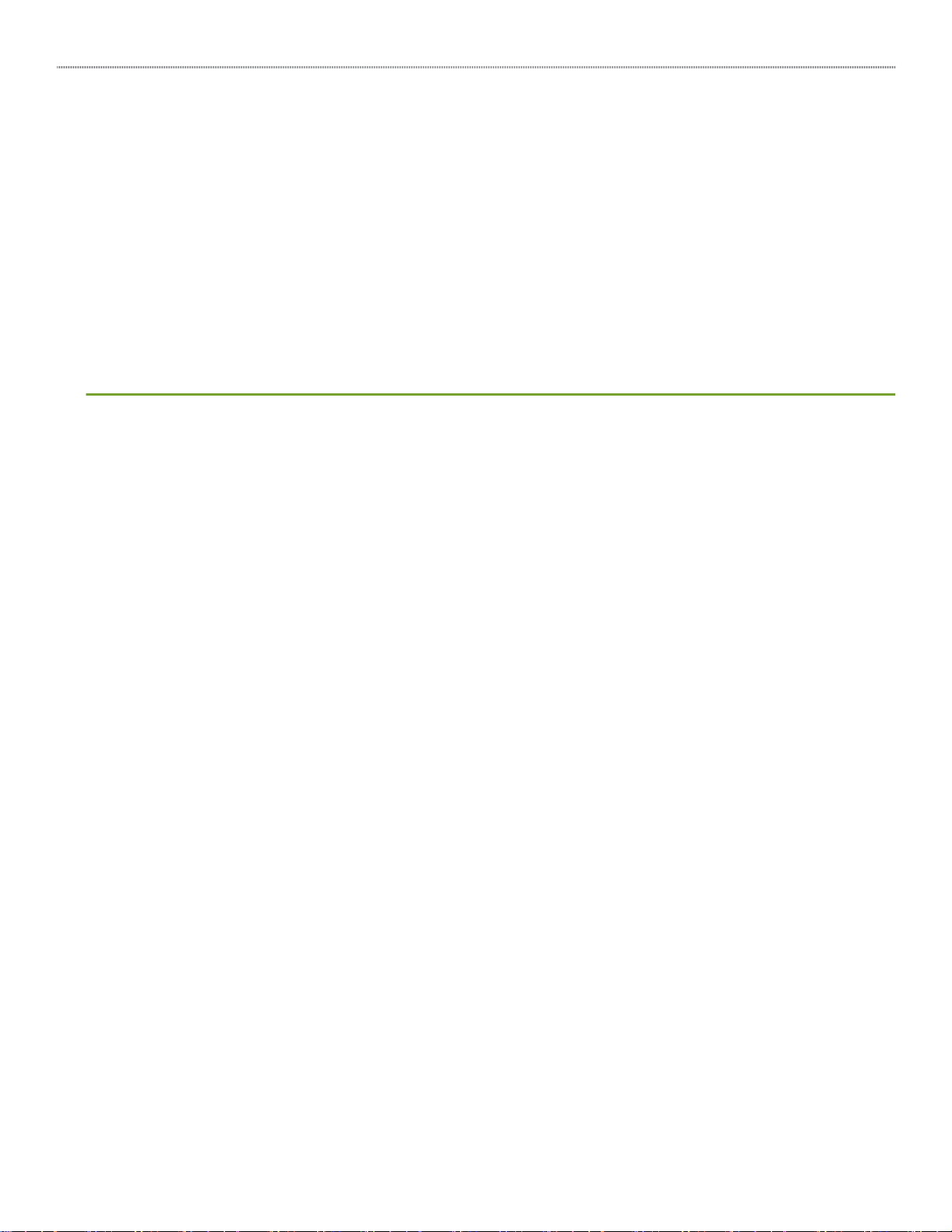
目录
关于发布列表 . . . . . . . . . . . . . . . . . . . . . . . . . . . . . . . . . . . . . . . . . . . . . . . . . . . . . . . . . . . . . . . . . . . . . . . . . . . 47
配置报表图表 . . . . . . . . . . . . . . . . . . . . . . . . . . . . . . . . . . . . . . . . . . . . . . . . . . . . . . . . . . . . . . . . . . . . . . . . . . . . . . . 48
使用实例 . . . . . . . . . . . . . . . . . . . . . . . . . . . . . . . . . . . . . . . . . . . . . . . . . . . . . . . . . . . . . . . . . . . . . . . . . . . . . . 48
趋势线 . . . . . . . . . . . . . . . . . . . . . . . . . . . . . . . . . . . . . . . . . . . . . . . . . . . . . . . . . . . . . . . . . . . . . . . . . . . . . . . . 49
纵条图 . . . . . . . . . . . . . . . . . . . . . . . . . . . . . . . . . . . . . . . . . . . . . . . . . . . . . . . . . . . . . . . . . . . . . . . . . . . . . . . . 50
堆叠式纵条图 . . . . . . . . . . . . . . . . . . . . . . . . . . . . . . . . . . . . . . . . . . . . . . . . . . . . . . . . . . . . . . . . . . . . . . . . . . . 50
横条图 . . . . . . . . . . . . . . . . . . . . . . . . . . . . . . . . . . . . . . . . . . . . . . . . . . . . . . . . . . . . . . . . . . . . . . . . . . . . . . . . 51
堆叠式横条图 . . . . . . . . . . . . . . . . . . . . . . . . . . . . . . . . . . . . . . . . . . . . . . . . . . . . . . . . . . . . . . . . . . . . . . . . . . . 51
区域图 . . . . . . . . . . . . . . . . . . . . . . . . . . . . . . . . . . . . . . . . . . . . . . . . . . . . . . . . . . . . . . . . . . . . . . . . . . . . . . . . 52
堆叠式区域图 . . . . . . . . . . . . . . . . . . . . . . . . . . . . . . . . . . . . . . . . . . . . . . . . . . . . . . . . . . . . . . . . . . . . . . . . . . . 52
饼图 . . . . . . . . . . . . . . . . . . . . . . . . . . . . . . . . . . . . . . . . . . . . . . . . . . . . . . . . . . . . . . . . . . . . . . . . . . . . . . . . . 53
散点图 . . . . . . . . . . . . . . . . . . . . . . . . . . . . . . . . . . . . . . . . . . . . . . . . . . . . . . . . . . . . . . . . . . . . . . . . . . . . . . . . 53
泡泡图 . . . . . . . . . . . . . . . . . . . . . . . . . . . . . . . . . . . . . . . . . . . . . . . . . . . . . . . . . . . . . . . . . . . . . . . . . . . . . . . . 54
过滤报告数据 . . . . . . . . . . . . . . . . . . . . . . . . . . . . . . . . . . . . . . . . . . . . . . . . . . . . . . . . . . . . . . . . . . . . . . . . . . . . . . . 54
配置日历 . . . . . . . . . . . . . . . . . . . . . . . . . . . . . . . . . . . . . . . . . . . . . . . . . . . . . . . . . . . . . . . . . . . . . . . . . . . . . . . . . . 55
第 5 章 - 分析工具 . . . . . . . . . . . . . . . . . . . . . . . . . . . . . . . . . . . . . . . . . . . . . . . . . . . . . . . . . . . . . . . . . . . . . . . . . . 58
CLICKMAP . . . . . . . . . . . . . . . . . . . . . . . . . . . . . . . . . . . . . . . . . . . . . . . . . . . . . . . . . . . . . . . . . . . . . . . . . . . . . . . . 58
功能板播放机 . . . . . . . . . . . . . . . . . . . . . . . . . . . . . . . . . . . . . . . . . . . . . . . . . . . . . . . . . . . . . . . . . . . . . . . . . . . . . . . 58
DIRECT ACCESS . . . . . . . . . . . . . . . . . . . . . . . . . . . . . . . . . . . . . . . . . . . . . . . . . . . . . . . . . . . . . . . . . . . . . . . . . . . . . 64
使用 EXCELCLIENT . . . . . . . . . . . . . . . . . . . . . . . . . . . . . . . . . . . . . . . . . . . . . . . . . . . . . . . . . . . . . . . . . . . . . . . . . . . 65
使用 Excel Client 发布 . . . . . . . . . . . . . . . . . . . . . . . . . . . . . . . . . . . . . . . . . . . . . . . . . . . . . . . . . . . . . . . . . . . . . . 69
SITECATALYST 用户指南 IV
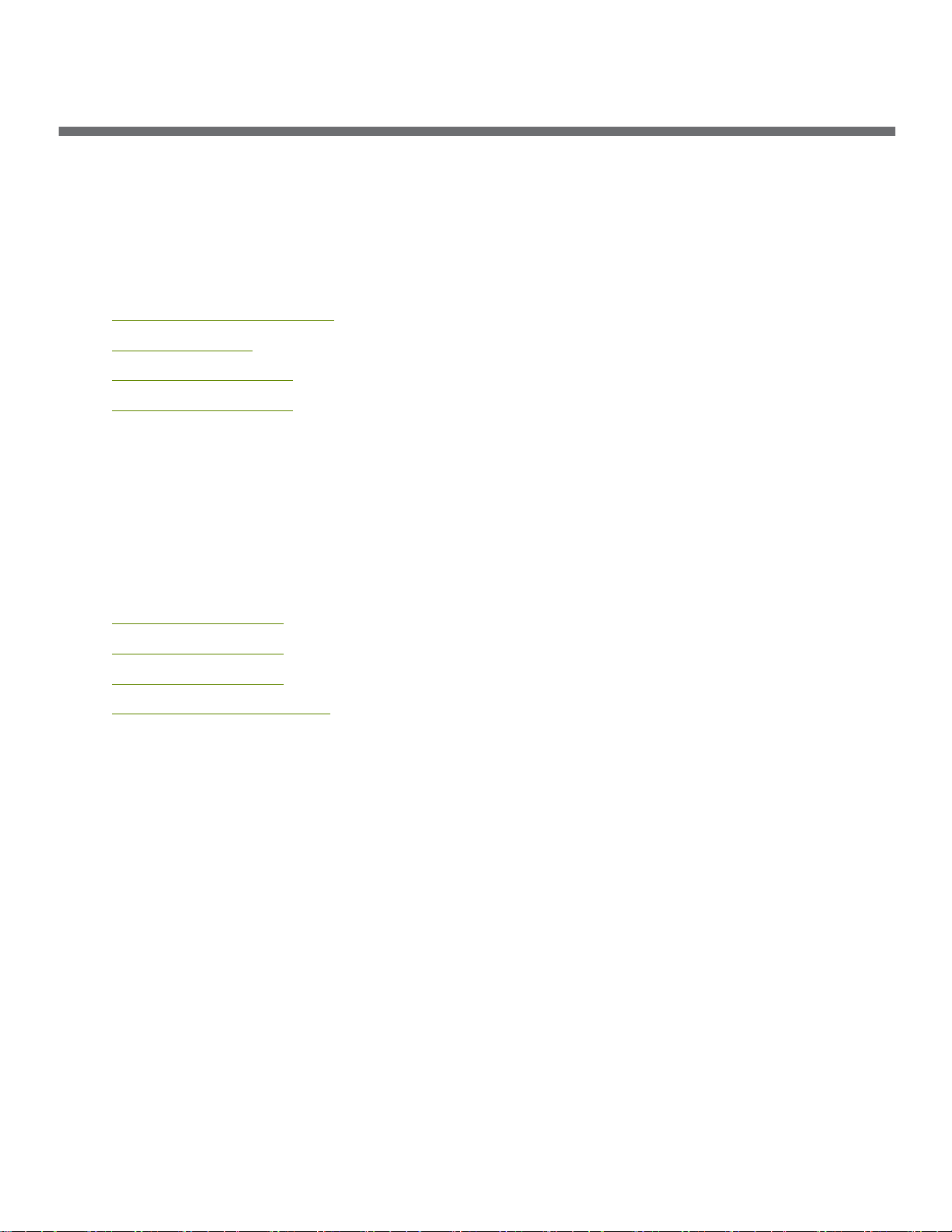
第 1 章
关于本指南
SiteCatalyst 用户指南旨在全面介绍 SiteCatalyst,它不仅能帮助您充分了解产品,还提供了在线 “快速帮助”所不具备
的高级导航与报表功能方面的信息。本手册首先对系统进行介绍,并对安装方法作一些浅显易懂的说明,随后是常规导
航和有关用户界面的使用技巧。本指南的主要部分对各报告区域及每个报表进行了全面、详细的介绍,手册最后是一系
列附录,内容包括常用量度、公式以及术语解释。如果您对 SiteCatalyst 代码、将 SiteCatalyst 与您的网站技术相结合或
其它技术及编程问题有疑问,请与帐户支持管理员联系。
本指南包括以下章节:
• 第
• 第 8 页上的 “报表”
• 第 31 页上的 “报表工具”
• 第 58 页上的 “分析工具”
阅读本手册时请注意,在探寻可采纳的网站模式的过程中,每个报表只是其中一个步骤而已。尽管所有报表本身都包含
一些有用的重要信息,但不能认为它们就是最终结论。 SiteCatalyst 旨在通过多种途径帮助您获取所需的统计数据。这
种开放性不仅有助于您更好地理解网站活动的内在原因,也能以最为详尽的方式向您展示这些关键性的数据。由于可能
有数千份报表,我们不会罗列每一份报表或介绍获取及查看网站数据的所有方法。不过,您应该努力掌握本手册述及的
基本报表和导航概念。然后您可以使用这些基本知识并发挥您的想象力来操作和探究报表,以揭示更多重要相关信息。
SiteCatalyst 是 Omniture 包中的一个程序。 Omniture 包具有多种 Omniture 应用程序通用的功能和特点。如需查找
Omniture 应用程序某个通用特点的说明,例如:书签、搜索或功能板,您可参阅 Omniture 包用户指南。
本章包括以下主题:
• 第
• 第 2 页上的 “帐户支持”
• 第 2 页上的 “联系信息”
• 第 2 页上的 “服务和付款信息”
3 页上的 “SiteCatalyst 简介”
1 页上的 “推荐系统”
推荐系统
尽管 SiteCatalyst 报表在一些最常用的浏览器上也能正常运行,但在符合如下推荐的系统中,能发挥最佳的显示效果和
功能。
®
• 浏览器:Microsoft
• Cookie:必需
• JavaScript:启用
• Macromedia Flash Player:版本 6 或更高版本
• 显示器分辨率:1024x768 (最低设置为 800x600)
• 颜色深度:16 位或更高
此外,如果网站访客的 Web 浏览器启用了 JavaScript,则能更为准确地对其进行跟踪。
SITECATALYST 用户指南 1
Internet Explorer® 6.0 及更高版本
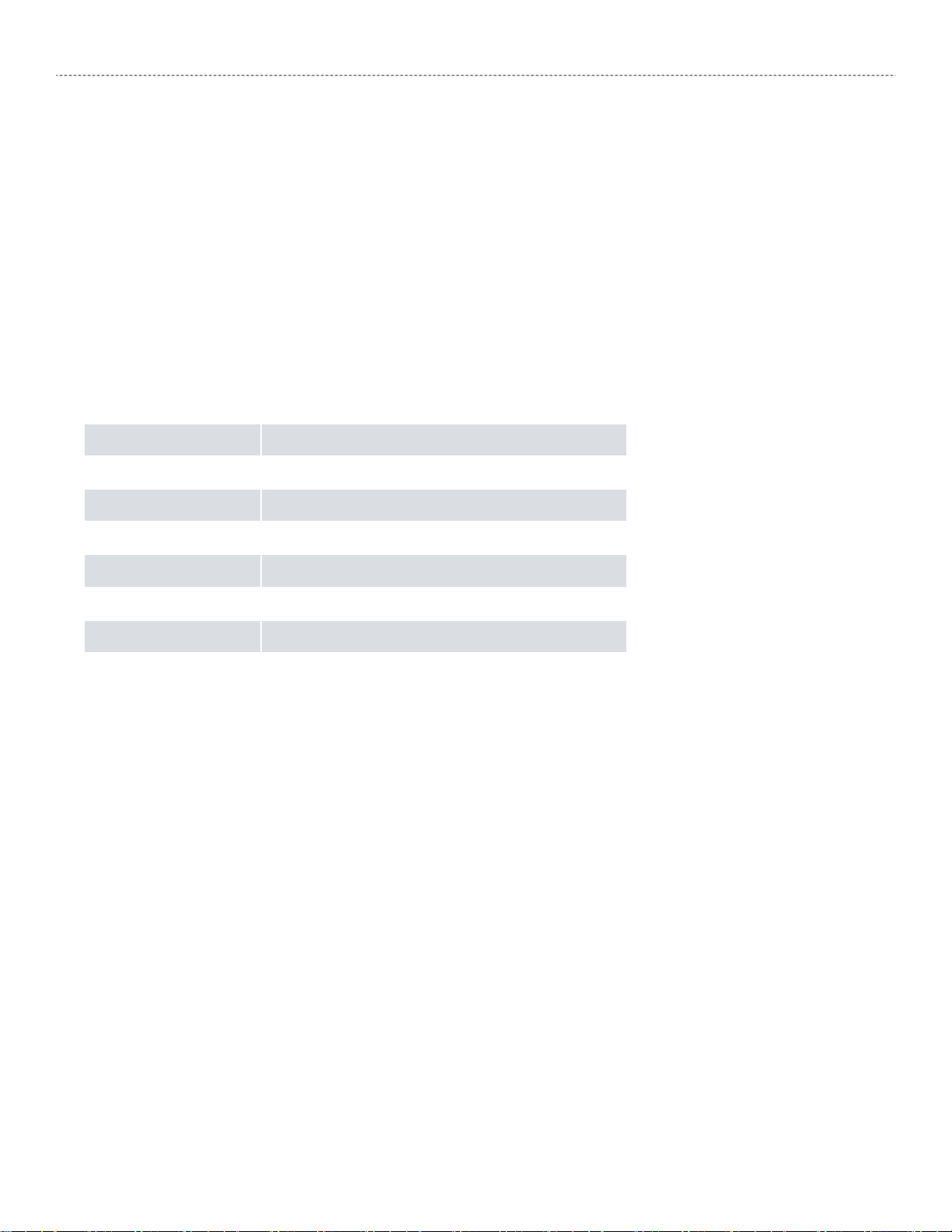
第 1 章 关于本指南
帐户支持
Omniture 支持团队随时为您服务:
• 帮助您正确安装 SiteCatalyst 代码。
• 回答特定产品疑问。
• 确保您最大限度地利用报表。
• 帮助您解决可能会遇到的各种技术难题。
联系信息
[ 公司地址 ]
[ 电话 ]
[ 传真 ]
[ 免费电话 ] 1.877.722.7088 ( 技术支持、付款和销售 )
[ 支持电子邮件 ]
[ 销售电子邮件 ]
[ 信息电子邮件 ]
[ 公司 URL]
[ 登录 URL]
Omniture
550 East Timpanogos Circle
Orem, UT 84097
1.801.722.7000
1.801.722.7001
clientcare@omniture.com
sales@omniture.com
info@omniture.com
http://www.omniture.com
http://my.omniture.com
服务和付款信息
您可能无法使用本手册中介绍的某些报表,具体取决于您所购买的服务级别。另外,每个帐户都有特定的付款要求。请
参阅合同中的价格、支付日期以及相关条款。如果您要提升或更改您的服务级别,或对当前服务有任何疑问,请与您的
帐户支持管理员联系。
我们欢迎您就 SiteCatalyst 或本手册提出任何建议或反馈意见。请将建议发送给帐户支持管理员。
SITECATALYST 用户指南 2
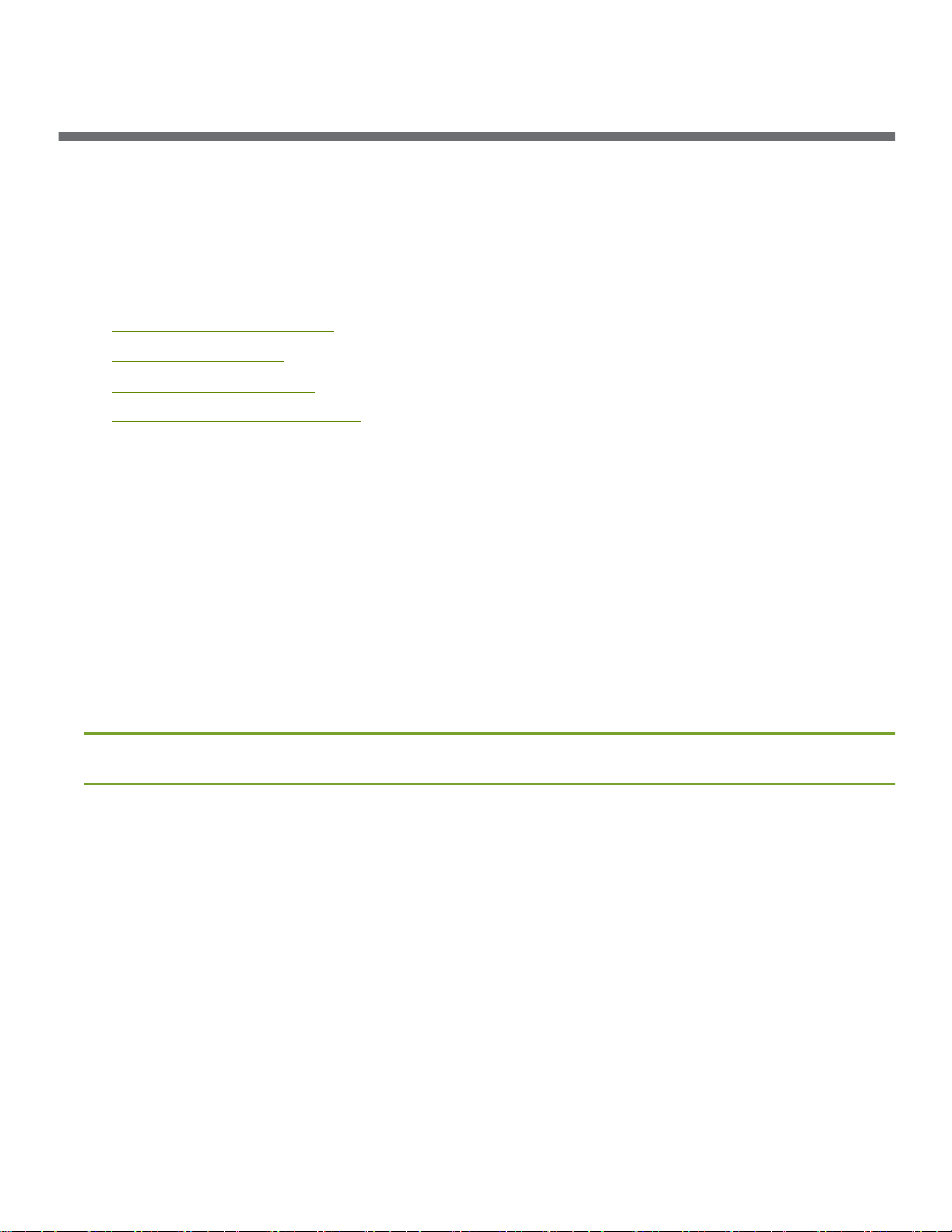
第 2 章
SiteCatalyst 简介
SiteCatalyst 是一种远程主持的订阅式网站实时报告和分析解决方案。 凭借新一代的 Web 分析工具、精确的实时报表、
无与伦比的灵活性、出色的可伸缩性以及显著改善的可访问性, SiteCatalyst 成为业界最先进的 Web 分析解决方案。
SiteCatalyst 的 Web 分析工具不同于仅量度服务器活动的日志文件应用程序,它能直接通过访客的浏览器捕捉您网站上
的访客活动。通过揭示访客和顾客与您网站进行交互的真实情况,您可以获取准确答案,解决每天困扰您的独特问题。
本节介绍 SiteCatalyst 并说明基本的安装和登录步骤。
• 第
• 第 3 页上的 “登录 SiteCatalyst”
• 第 5 页上的 “了解界面”
• 第 7 页上的 “更改界面语言”
• 第 6 页上的 “访问集成的应用程序”
3 页上的 “SiteCatalyst 安装”
SiteCatalyst 安装
SiteCatalyst 安装包括将代码嵌入您要跟踪的网页。该代码由您的 Omniture 帐户支持管理员提供,且配置了所有必要功
能,以满足您的需要。您可以进一步自定义代码,以匹配网站跟踪和度量要求。
本指南述及的步骤只需由负责将 SiteCatalyst 安装到您网页的部门 ( 或人员 ) 执行。 Omniture 发布了完整的实施指南,
帮您解决将 SiteCatalyst 代码加入您的网页时可能遇到的所有问题。有关更多帮助,请参阅 SiteCatalyst 实施指南。
登录 SiteCatalyst
登录时,系统显示 Omniture 包着陆页面。您可以访问列有 Omniture 产品的工具栏。登录 SiteCatalyst 后,默认访问您
的公司访问的最新版本。您可以使用登录屏幕右上方的链接访问 SiteCatalyst 的之前版本。图 2.1 显示登录屏幕。
注意: 如果您是首次登录,为确保安全,您应该更改密码。您需要在 Omniture 包中执行此操作。有关更改密码的信
息,请参阅 Omniture 包用户指南。
SITECATALYST 用户指南 3
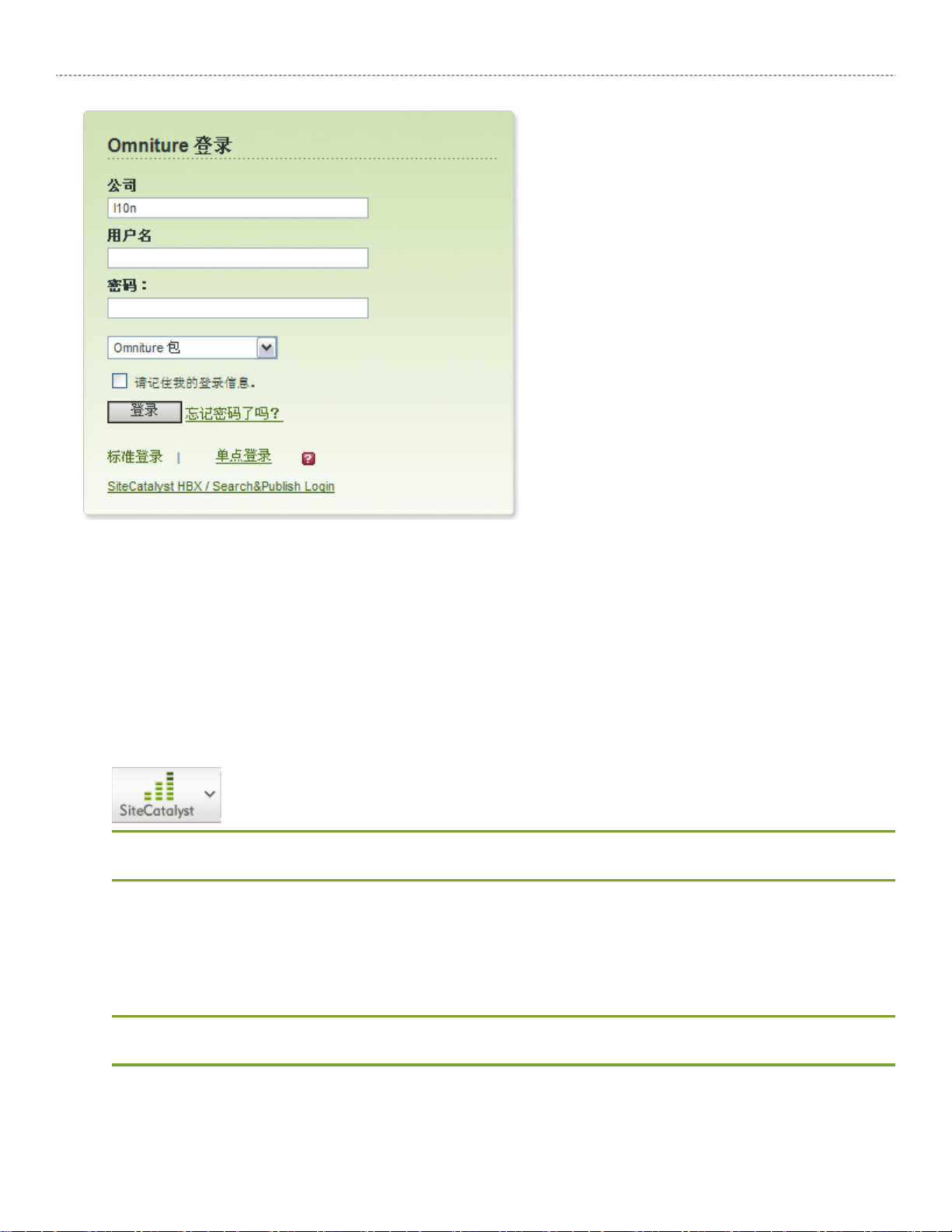
第 2 章 SiteCatalyst 简介
图 2.1: 登录屏幕
登录 SiteCatalyst
1. 打开 Web 浏览器,然后前往 Omniture 网站 (www.omniture.com)。
2. 在 Omniture 首页右上角单击顾客登录。
3. 输入公司名、用户名和密码,然后单击登录。
4. 若要下次访问时自动登录,请单击请记住我的登录信息复选框。
5. 在 Omniture 包着陆页面中,单击屏幕右上角的 SiteCatalyst 图标。
图 2.2: SiteCatalyst 登录链接
注意: 请记住我的登录信息设置会记住所有登录设置,非常方便。但是,使用此选项后,任何使用您计算机的人都
可以用您的用户名访问应用程序。
使用单点登录系统登录
1. 在登录屏幕上单击使用单点登录。
2. 输入公司名和用户名,然后单击登录。
注意: 使用单点登录系统时无需输入密码,因为 SiteCatalyst 会与您公司的身份提供者连接,保证您的公司网络已
通过身份验证。请参阅单点登录系统白皮书,了解配置和使用单点登录的详细信息。
SITECATALYST 用户指南 4
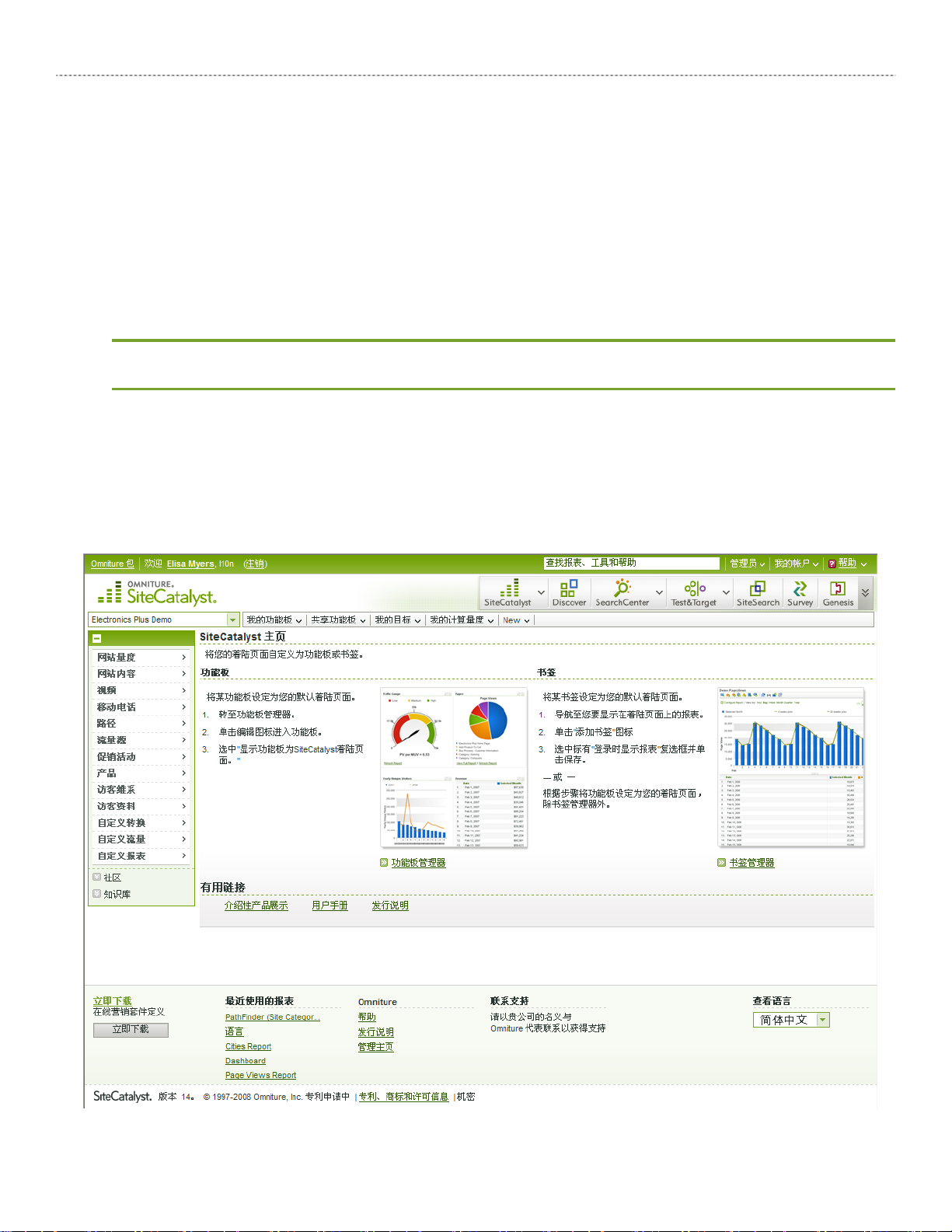
第 2 章 SiteCatalyst 简介
重置和获取密码
首次登录 Omniture 包时,为确保安全性,请选择一个新密码。这对首次登录的管理员特别重要。有关访问和重置密码
的说明,请参阅 Omniture 包用户指南。
如果您忘记密码,可选择通过电子邮件接收密码。
1. 请单击 “登录”页面的忘记密码。
2. 在公司字段输入公司名称。在用户名字段输入用户名。
3. 单击继续。
4. 您将收到 Omniture 发送内附链接的电子邮件,单击链接,然后再次输入公司名和用户名。
5. 出现提示时,输入新密码,然后单击继续。
注意: 出于安全考虑,密码不通过电子邮件发送。同样出于安全考虑,管理员不能更改密码。如果管理员需要帮
助,可与当地的 Omniture 支持代表联系。
了解界面
SiteCatalyst 界面包括多个菜单和工具,您可以在着陆页面看到菜单。第一次访问 SiteCatalyst 时,您可以看到如图 2.3
中显示的主页。
图 2.3: SiteCatalyst 主页
SITECATALYST 用户指南 5

第 2 章 SiteCatalyst 简介
屏幕顶部是应用程序的永久性 Omniture 包区域。在此区域中,您可以搜索、访问功能板、更改报表包、访问其它应用
程序及执行其它功能。有关各功能的说明,请参阅 Omniture 包用户指南。
屏幕左侧为报表菜单。报表分成几个主要类别。本指南的报表部分介绍了 SiteCatalyst 中包含的所有报表。 ( 请参阅
第 58 页上的 “分析工具”。 )
页面底部的其它部分提供以下信息:
• 最近的报表:此处显示最近运行的几份报表。单击关联的链接访问报表。
• Omniture:您可以通过这些链接获取帮助信息及访问 SiteCatalyst 管理控制台。请参阅 SiteCatalyst 管理控制台用户
指南了解使用管理控制台的完整说明。
• 支持联系信息:此处可能有供您的组织使用的直接联系信息,具体取决您的支持级别。
• 查看:您可在此菜单中更改 Omniture 应用程序的语言。在任何应用程序更改语言后,您稍后访问的所有应用程序
将应用相同的更改。 请参阅第
7 页上的 “更改界面语言”。
访问集成的应用程序
可从 SiteCatalyst 界面访问其它已订阅的 Omniture 应用程序。图 2.4 显示单击后可访问其它应用程序的选项卡。
图 2.4: 应用程序图标
点击这些选项卡,可以访问登录屏幕。如果不能访问,将显示帮助信息页面,提供产品的详细信息及其功能。下面是一
些应用程序及其功能的简介。
• Discover 使用户可以通过直观的图形界面对数据仓库信息快速进行高级分析。用户可以在同一画布上查看多个报
表,可以应用跨多个维度 (例如促销活动、产品、页面)的区段,也可以从微观和宏观角度分析数据。
• 通过 SearchCenter,可以控制所有在线付费促销活动。它向您提供了优化关键词搜索、竞价、竞价自定义的工具,
还允许您使用 Web 分析工具优化关键词竞价策略。
• Test and Target 下包含两个应用程序。 Omniture Test 是一种 Web 优化软件,使用已测试为驱动的方法来改进网站设
计,可让营销人员优化网站内容及产品和服务,使网站获取最大利润。 它仅需数小时便可在您的网站上完成精心设
计的测试促销活动。
Omniture Target 让您能够跟踪个别访客或访客组的数据。它根据每个用户的属性和行为,向用户提供其感兴趣的信
息和内容。 Ta r g e t 客户的销售收入增长率能持续维持在 20-200%,而且第一年的投资回报率高达 300%。
• SiteSearch 允许你根据 SiteCatalyst 内的标准所驱动的业务规则自动宣传表现最佳的产品及内容。你可以通过帮助访
客精简搜索结果将访客引向相关内容,并根据搜索类型动态确定搜索结果的展现方式,从而留住访客。你还可以根
据流行搜索主题自动突出显示内容,从而提高访客参与度。
• Genesis 的界面友好易用,通过它可以在 SiteCatalyst 报表中使用 Omniture 合作伙伴的数据。您可以随意使用第三
方营销解决方案的所有数据,以更好地进行分析。
SITECATALYST 用户指南 6
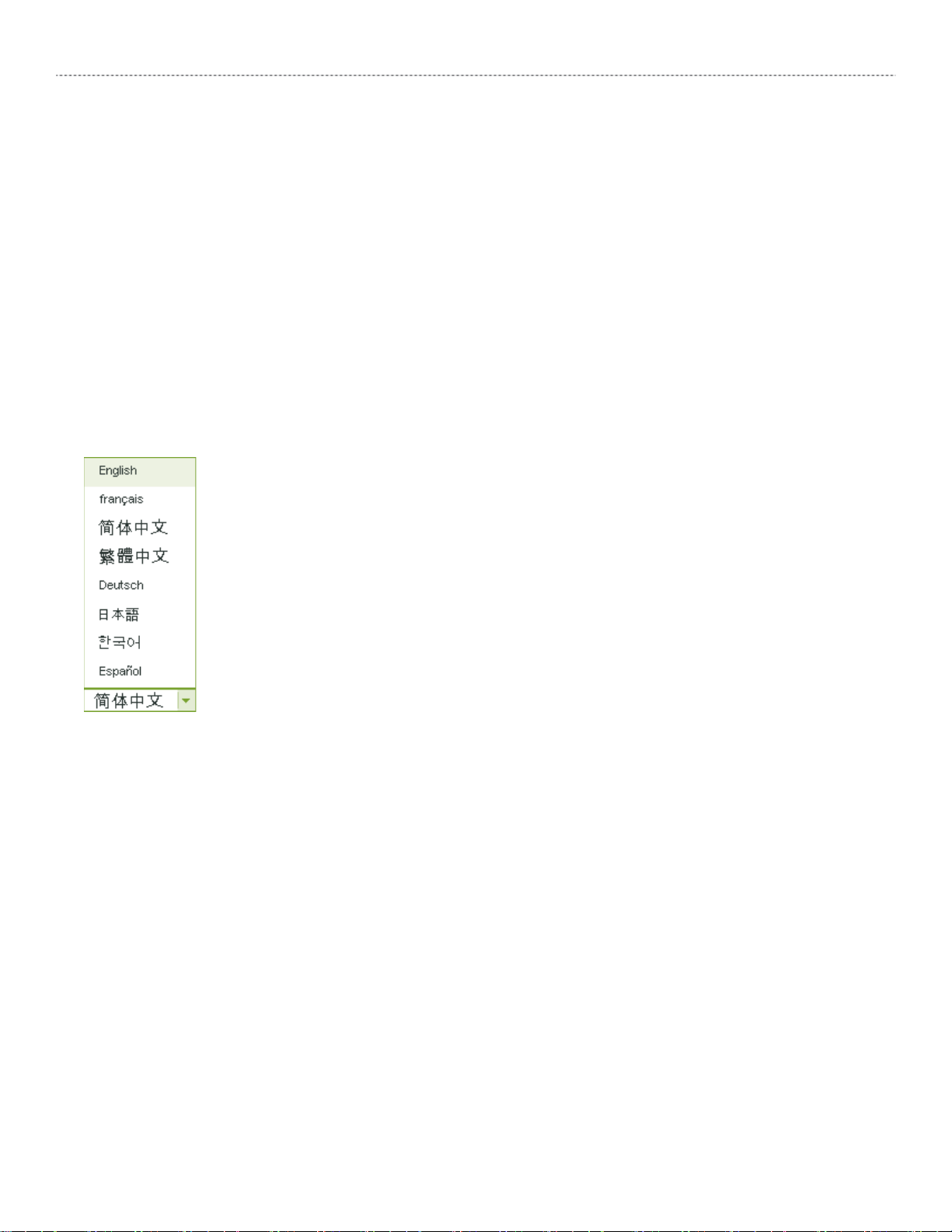
第 2 章 SiteCatalyst 简介
更改界面语言
您可以用多种语言查看 SiteCatalyst 数据。可用语言如下:
• 英文
• 法文
• 繁体中文
• 简体中文
• 德文
• 日文
• 韩文
• 西班牙文
您可以在报表的右下方菜单中选择语言。
图 2.5: 语言菜单
更改语言
单击语言菜单,然后选择可用语言。
SITECATALYST 用户指南 7
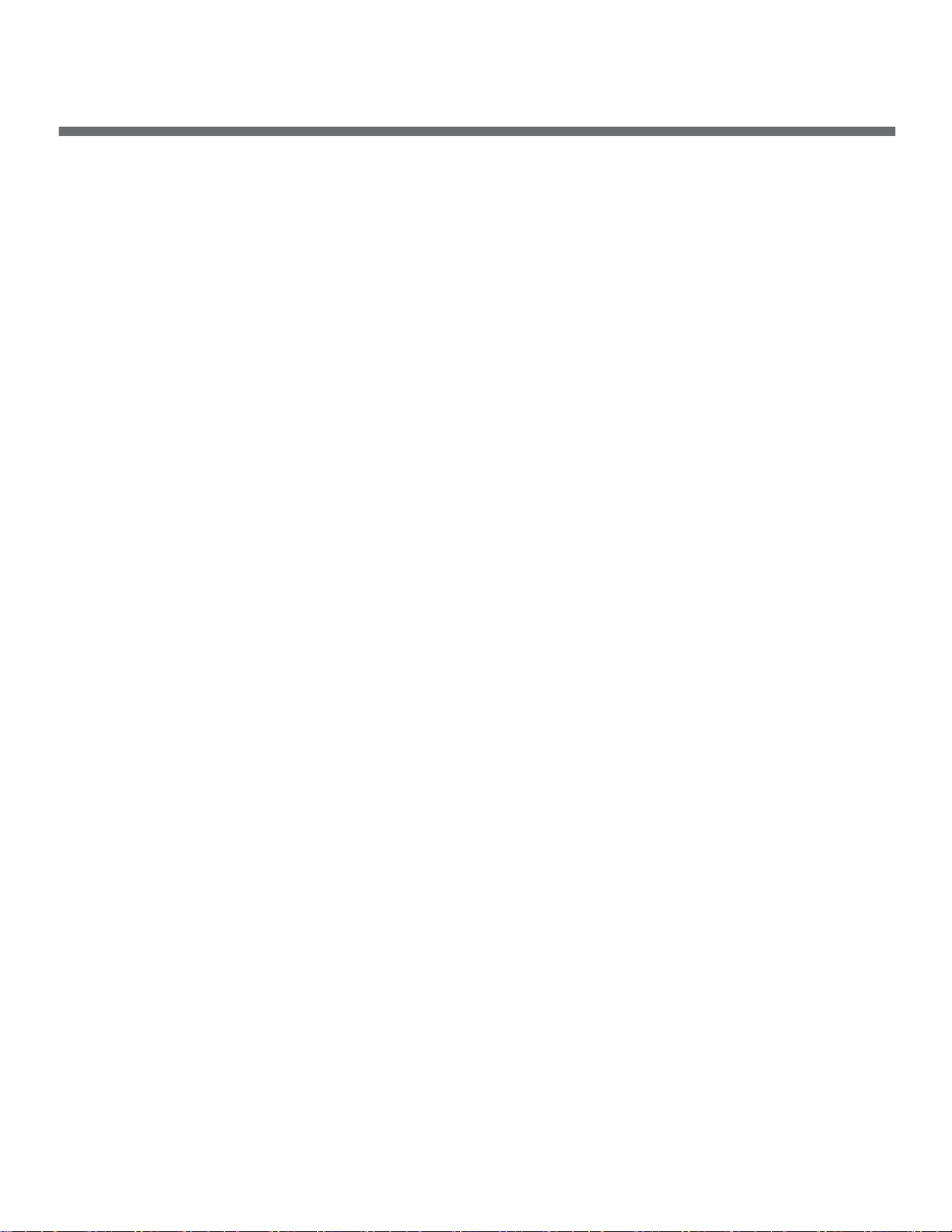
第 3 章
报表
SiteCatalyst 高级报告功能可生成 150,000 多种报表组合。您可以使用流量报表功能分析访客活动的方方面面,如流量
模式、热点频道、技术偏好以及所使用的查找方法。转换报表功能可以识别客户数据,包括顾客忠诚度、销售周期、所
购产品、促销活动以及市场推广计划。“路径”报表让您自始至终都能跟踪并记录访客和顾客的完整浏览路径。您可以
轻松地查看网站页面之间或各项目之间的流量,发掘新的模式和使用频繁的路径,或搜索访客采用的特定路径。另外,
自定义分析报表和全互动日历可让您快速识别和跟踪任何时段内可识别的所有因素。
以上功能以及其它前沿功能可提供确保在线商务成功的所有事实、趋势和分析,以便您针对网站和访客作出明智的商业决
策。牢牢掌握这些棘手问题的答案后,您就可以从容不迫地改进和执行自己的网站措施,而不必花时间收集信息来验证这
些变更是否合理。简而言之,我们相信这是市面上最好的
转换报表能为您全面、准确、详细地分析顾客活动。通过促销活动管理、销售周期、顾客流失和顾客转换等量度,可以
让您精确度量电子商务交易、销售源、广告效果和顾客忠诚度等等。 SiteCatalyst 转换报表包含所有重要顾客活动的实
时统计数据,包括:
• 哪些顾客购买了特定产品
• 购物车量度 ( 包括流失量度 )
• 顾客转换率
• 广告和频道合作伙伴的成效
Web
分析工具,而且我们坚信您的想法将与我们不谋而合。
• 在线和离线营销活动绩效
• 顾客忠诚度量度
• 销售周期分析
流量报表可以让您对访客及其与网站之间的交互情况进行深入分析。利用 SiteCatalyst 流量报表,您可以:
• 分析访客行为的重要方面
• 监视和了解流量模式
• 确定受欢迎内容组
• 以任何可度量的标准划分访客
“路径”报表由 Optimum Path 支持,它是目前业界最先进的路径分析引擎。该引擎是市面上唯一一种可记录在线访客
和顾客完整路径的引擎,它还能对所有路径进行剖析,以识别一些隐藏的模式。“路径”报表包括标准的深入分析报表
和可选高级分析报表,这些报表能:
• 揭示已查看页面的点击流
• 查明完整路径、最长路径和最受欢迎的路径
• 通过图表对页面流量以及流失和中途退出情况进行说明
• 显示特定时段内模式的更新和变更
• 允许登入和退出路径分析
SITECATALYST 用户指南 8
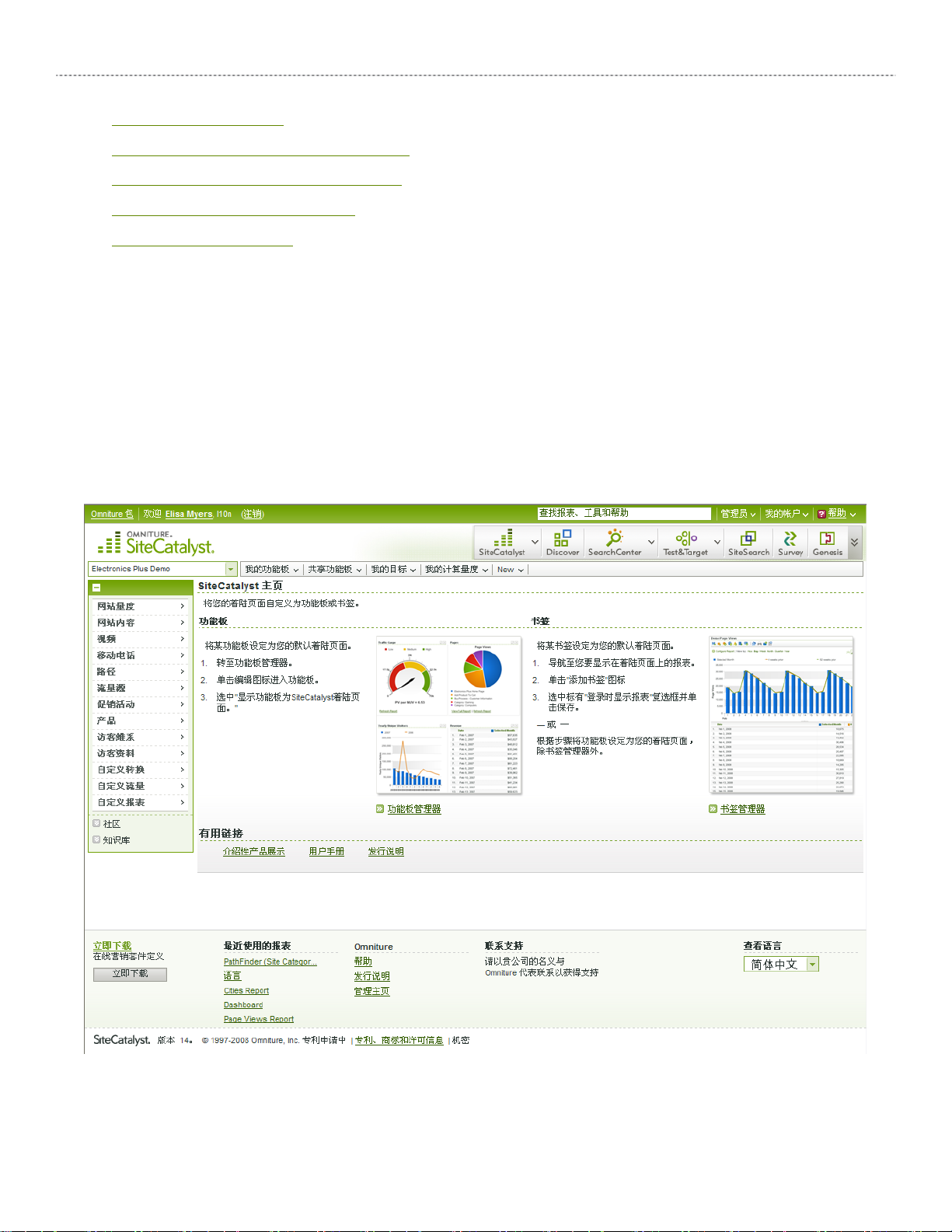
第 3 章 报表
本节讨论以下主题:
• 第
• 第 10 页上的 “了解 SiteCatalyst 报表结构”
• 第 11 页上的 “了解报表布局和默认数据”
• 第 19 页上的 “使用报表划分菜单”
• 第 20 页上的 “配置报表”
9 页上的 “生成报表”
生成报表
您可以从 Omniture 包访问 SiteCatalyst。有关登录说明,请参阅 Omniture 包用户指南。进入 Omniture 包后,您可以单
击右上角应用程序菜单中的 SiteCatalyst 应用程序图标来访问 SiteCatalyst,如图 3.1 所示。
非活动状态持续 30 分钟后, SiteCatalyst 将超时。如果登录 SiteCatalyst 后连续不使用的时间达到 30 分钟,该软件将自
动将您注销。如果要查看报表,需要再次登录。
生成 SiteCatalyst 报表只需点击网页链接即可。从 SiteCatalyst 主页,您可以访问任何 “报表导航器”页面及报表、查看
新功能、访问在线教程、更改报表日期或访问其它系统和帮助选项。
图 3.1: SiteCatalyst 主页
SITECATALYST 用户指南 9
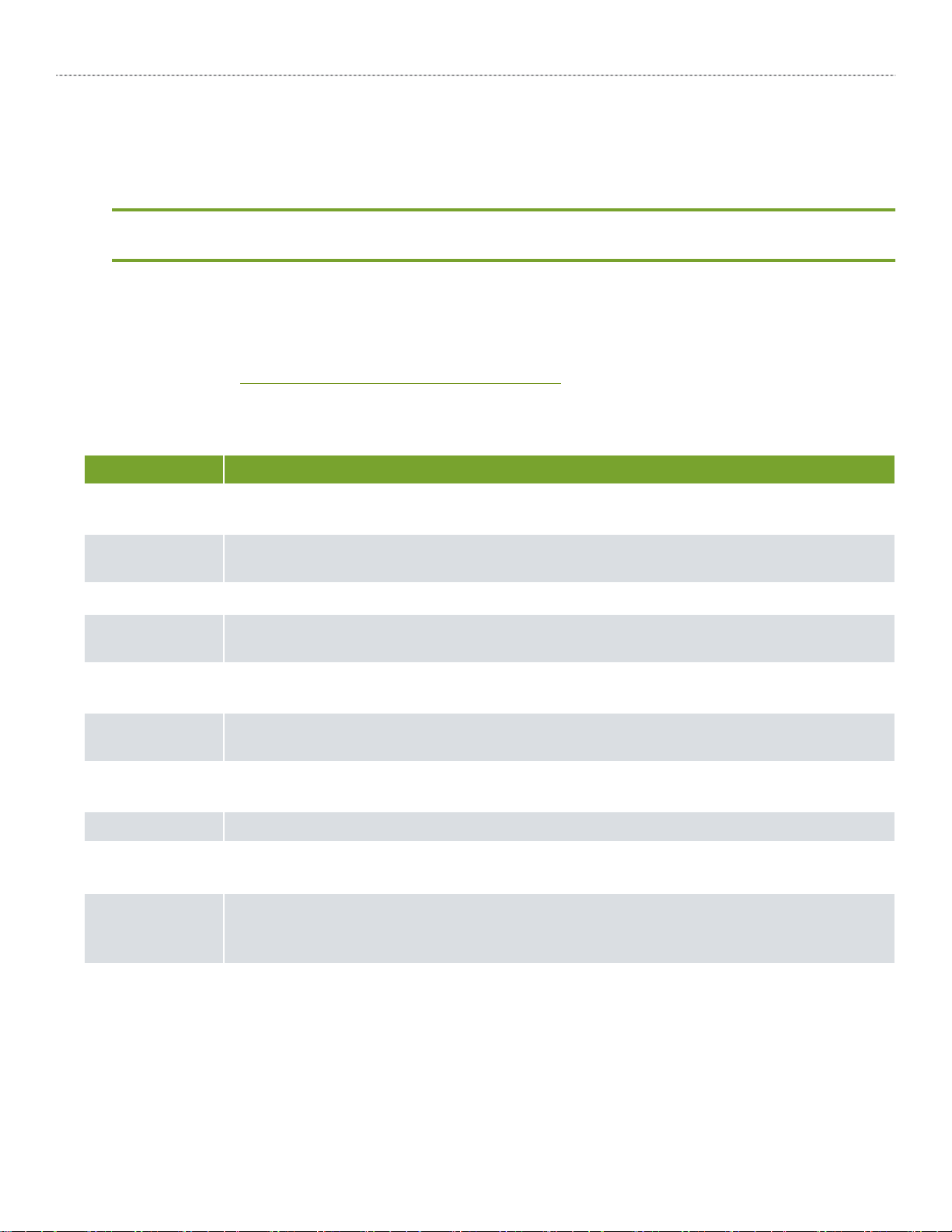
第 3 章 报表
生成报表
1. 单击左侧报表菜单中的任一菜单项。菜单项展开后将显示一个子菜单。
2. 单击子菜单可显示各个报表。然后单击要查看的报表。
报表加载成功后,您可以更改报表日期、对选项进行分类和更改正在查看的报表的所有其它相关参数。
注意: 如果知道报表名称,您可以使用窗口右上角的搜索字段来查找。此字段是 Omniture 包的一部分,始终可供
用户使用。有关使用搜索字段的详细信息,请参阅 Omniture 包用户指南。
了解 SiteCatalyst 报表结构
SiteCatalyst 报表分为多种特定类型。每个菜单选项中包含的报表可根据管理员喜好进行更改,可在每种报表内查阅报
表的描述和使用实例。 请参阅第
表 3.1 描述可用的菜单类别。
表 3.1: 报表类别
类别 描述
网站量度 此类报表显示网站的量化信息。报表显示您网站的网页点击次数、访客查看特定页面的次数、具
体页面产生的总体购买数,以及其它量化数据。
11 页上的 “访问报表描述和信息”。
网站内容 此类报表显示的信息有关您的网站哪些页面和区域最为活跃,以及哪些服务器使用率最高。这些
报表包括有关服务器使用的受欢迎页面报表。
视频 此类报表显示有关在线媒体访问统计数据的信息。这些报表显示视频和其它媒体访问频度数据。
路径 此类报表显示访客访问网站各页面的顺序信息。您可以收集访客访问网站任何网页之前和之后的
动向信息。
流量源 此类报表显示网络上向您的网站导引流量的位置信息。您可以看到哪些搜索引擎和其它网站向您
的网站导引访客。
促销活动 此类报表显示广告效果信息。您可以查看哪些类型的广告活动产生的流量最多,以及哪些员工在
为此而努力。
产品 此类报表显示您的网站上销售或分销的产品信息。您可以查看订购数据,或产品、应用程序及内
容的下载数据。
访客维系 此类报表显示顾客忠诚度信息。您可以查看访客再次访问您网站的次数和频率。
访客资料 此类报表显示访问您的网站的访客类型信息。您可查看的信息包括,访客位置及其使用的浏览器
和计算机硬件类型、语言及 Internet 服务供应商等数据。
自定义转换 此类报表显示您定义的成功指标信息。您初次获得 SiteCatalyst 许可证时,可以选择定义量度指
标,以显示或深入分析成功销售或内容发送。此类报表显示量度的数量。例如支付类型、装运成
本及在线优惠券的使用情况。
自定义流量 此类报表显示自定义流量统计数据信息。您初次获得 SiteCatalyst 许可证时,可以选择在
SiteCatalyst 提供的默认量度指标基础上,定义其它关于流量或访问者的量度指标。此类报表显
示量度的数量。例如网站搜索结果及无效链接。
SITECATALYST 用户指南 10
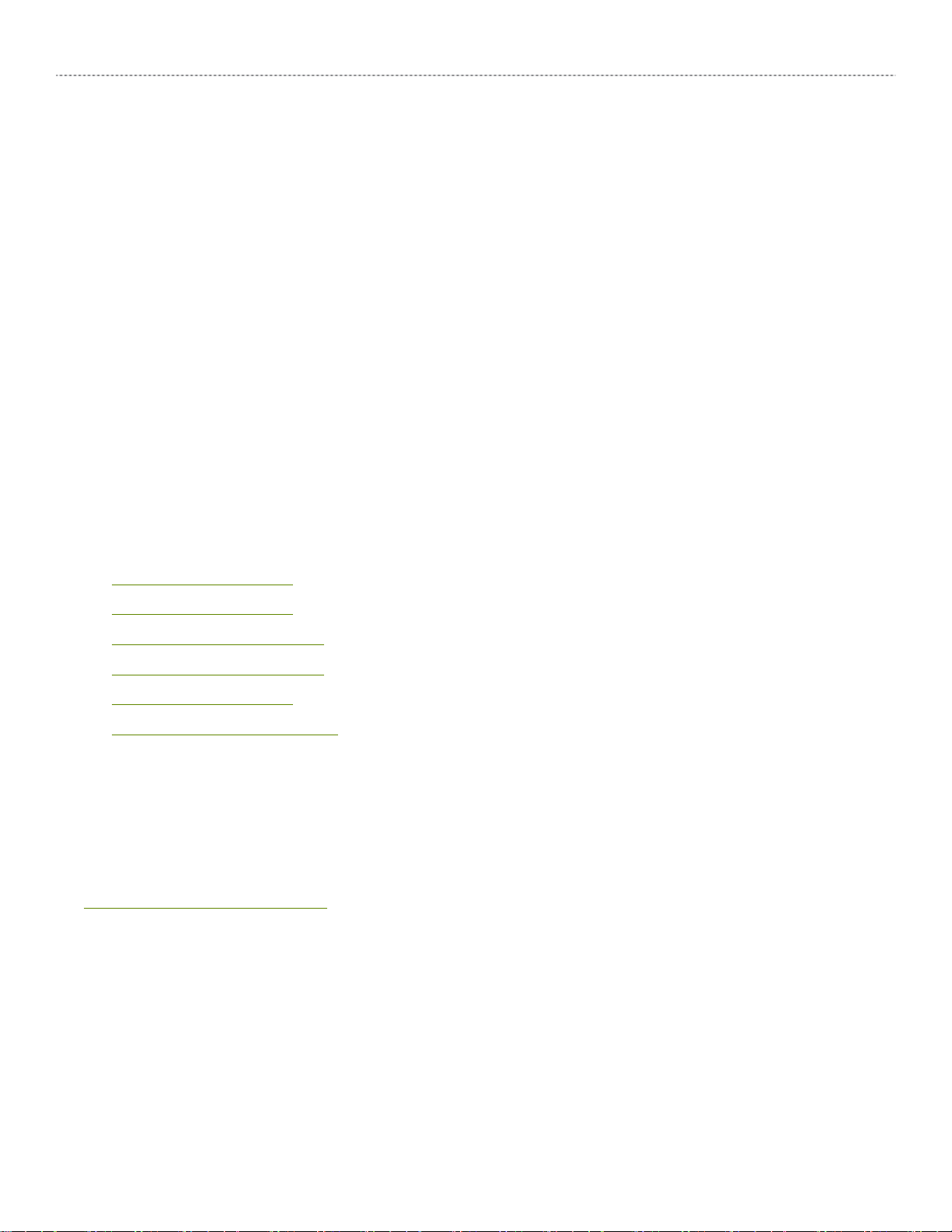
第 3 章 报表
访问报表描述和信息
SiteCatalyst 中的每种默认报表都附有报表描述链接,向您提供报表的详细信息及其使用实例。报表界面中的链接可让
您访问这些数据。
访问报表描述
1. 打开报表。
2. 展开报表菜单的知识库区域。
3. 单击 < 报表名称 > 的目的。将在新窗口中打开知识库文章。
了解报表布局和默认数据
报表布局包括图表和数据表格。图表显示数据的格式可让您快速了解报表内容,数据表格则提供更深入的信息。
数据表格将具体的值显示为整体百分比,并且使用图标表明特定的值与之前相比的升降情况。
此外,您还可在数据表格中选择每页显示的数据行数,并可在各页之间滚动或跳至特定页面。
了解报表类型
SiteCatalyst 整合了六种基本报表类型。经过配置,每种报表都可显示有关您网站的详细而精确的信息。使用报表图表
时,您可将鼠标悬停在表中的任何对象上,以显示该对象的精确数量。
• 第
• 第 13 页上的 “趋势报表”
• 第 14 页上的 “转换漏斗报表”
• 第 15 页上的 “页面流量报表”
• 第 16 页上的 “流失报表”
• 第 16 页上的 “PathFinder 报表”
11 页上的 “排名报表”
排名报表
排名报表是一种基本的 SiteCatalyst 报表类型。 SiteCatalyst 根据数字或百分比进行量度排名。在排名报表中,表格按量
度显示报表页面的排名。
排名报表可在一份报表中显示多个量度。例如:图 3.2 为一份类别报表。报表中的表格有订购列和收入列。您可以使用
“添加量度”工具添加其它量度,添加的量度将在增加的列中显示。然后,您可以单击列标题进行报表排名。
请参阅第
21 页上的 “添加量度”。
SITECATALYST 用户指南 11
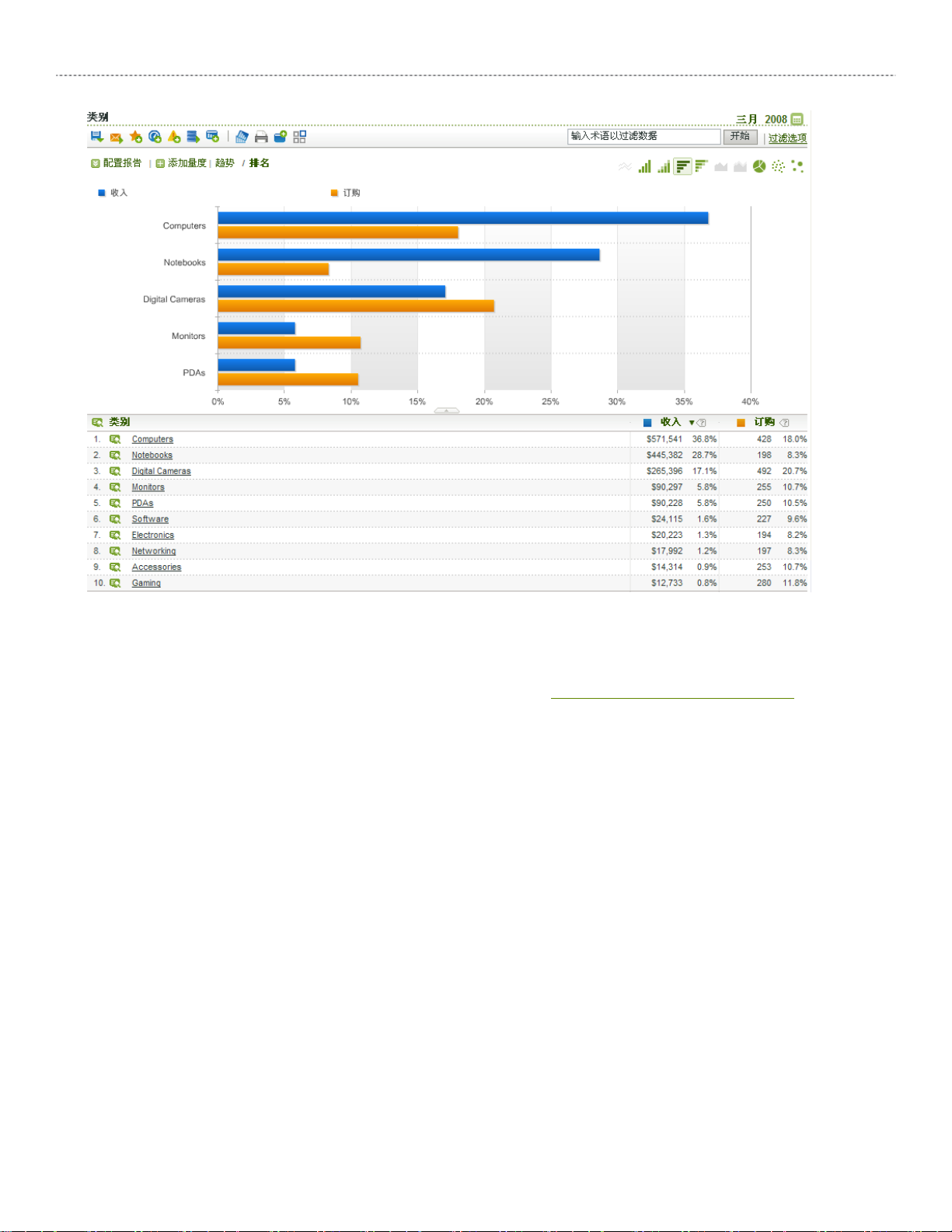
第 3 章 报表
图 3.2: 排名报表
排名报表的表格可列示最多 200 个项目 ( 如产品、类别、网页等 ) 以及 10 个量度 ( 如收入、订购、查看次数等 )。可在
管理控制台中设置默认量度。向报表添加量度后,所有可使用该添加量度的报表都将使用该量度。
有关了解设置报表默认量度的详细信息,请参阅 SiteCatalyst 管理控制台用户手册。
除了可以向排名报表添加量度以外,您还可以配置报表的多个选项。 请参阅第
20 页上的 “配置报表”。
SITECATALYST 用户指南 12
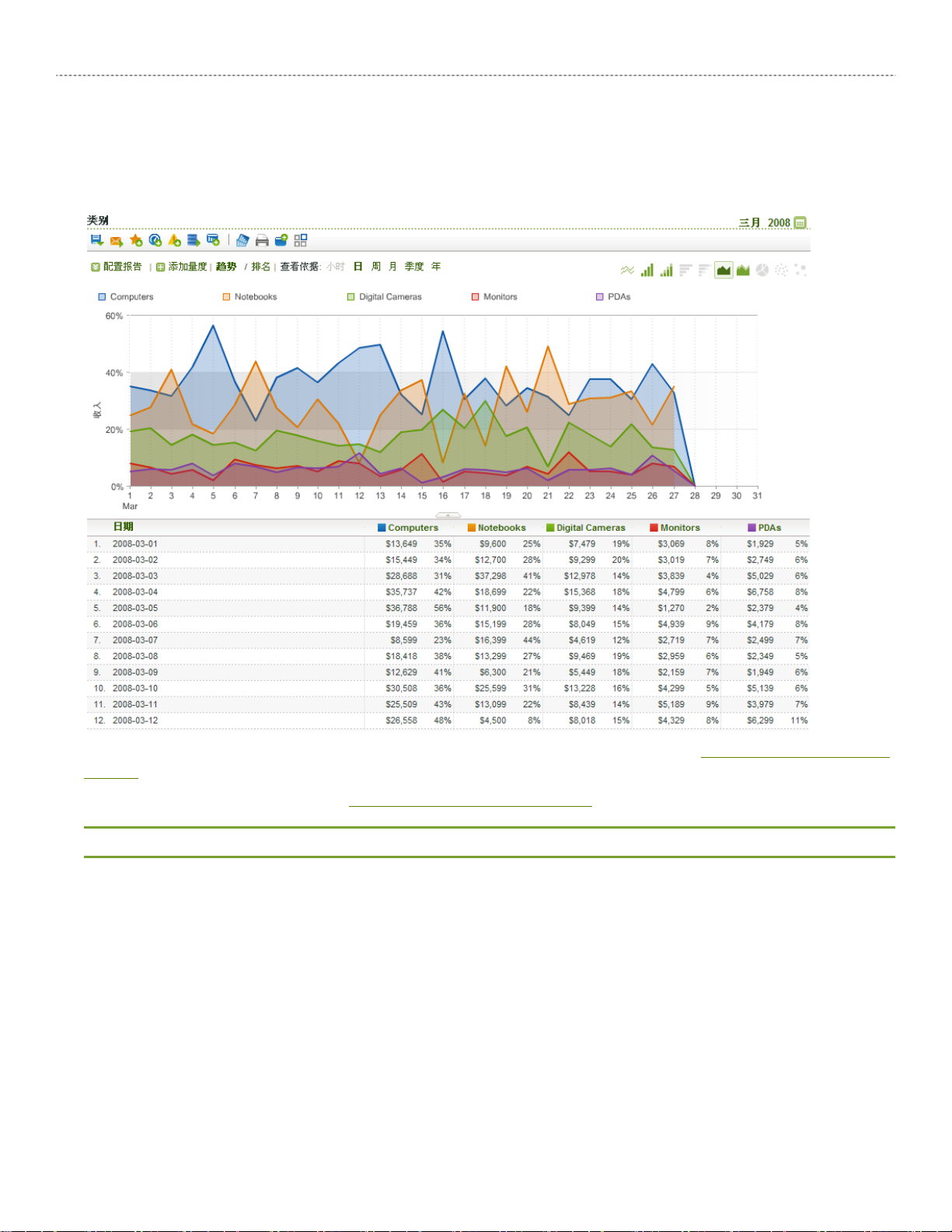
第 3 章 报表
趋势报表
趋势报表显示特定时段的量度。您可以将排名报表更改为趋势报表,具体取决于选择的图表类型。例如,您可以单击图
3.2 中显示的排名报表的图表,将其更改为趋势报表。请参阅图 3.3。趋势报表显示单个量度 ( 如收入、订购、点击次数
等 ) 的趋势,最多可显示五个项目 ( 如产品、类别、网页等 )。
图 3.3: 趋势报表
您可以使用 “添加量度”链接更改趋势报表中的量度。趋势报表一次只能使用一种量度。 请参阅第
21 页上的 “添加
量度”。
趋势报表也包括可供选择的配置设置。 请参阅第 20 页上的 “配置报表”。
注意: 将排名报表改为趋势报表后, SiteCatalyst 将使用列表中显示第一种量度。
SITECATALYST 用户指南 13
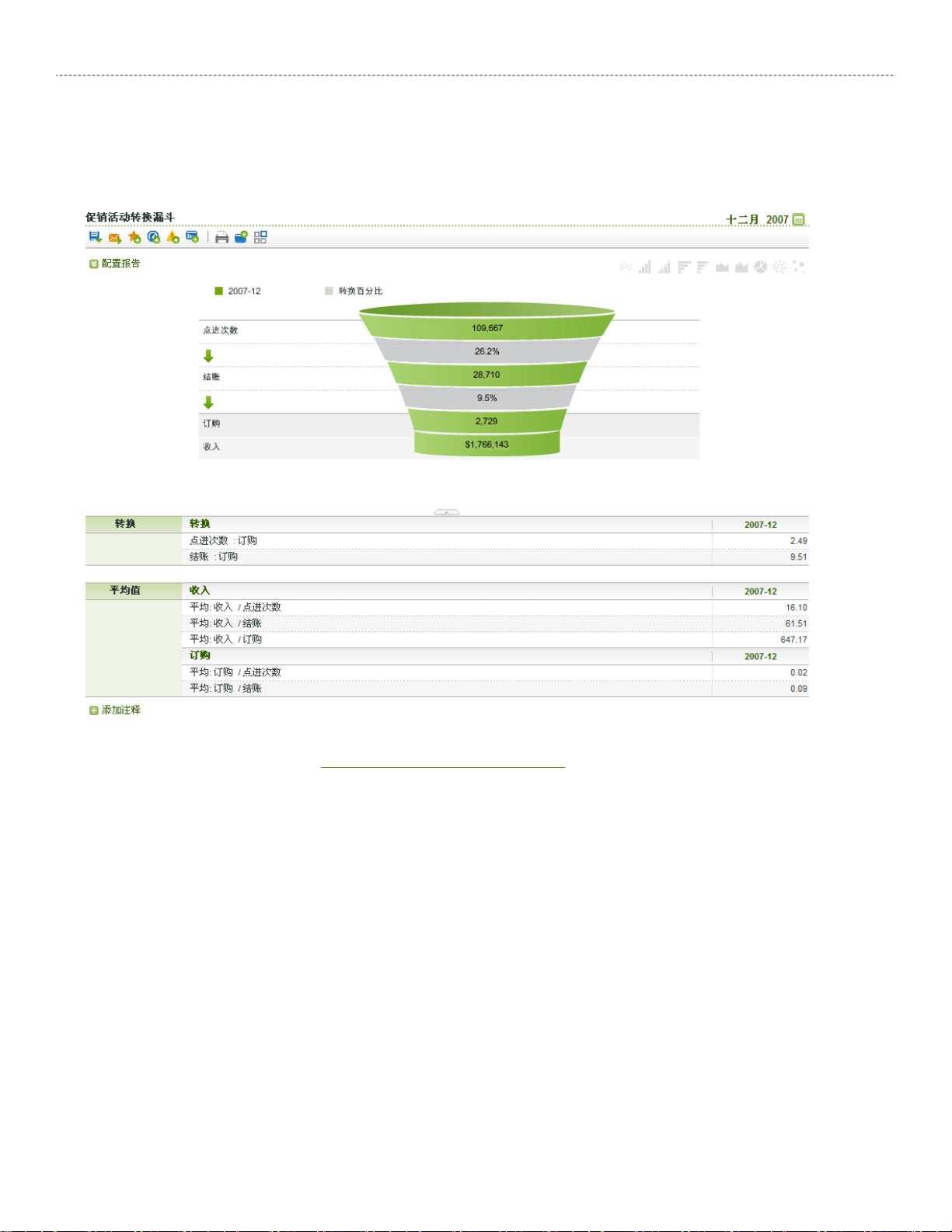
第 3 章 报表
转换漏斗报表
转换漏斗报表显示经过一系列事件、最终执行您期望的操作 ( 如购买或访问网站上的特定内容 ) 的访客百分比。例如,
您可能希望查看有多少顾客从访问您的网页,过渡到向购物车添加物品,以及最终购买。此报表显示继续操作并完成整
个过程的用户百分比。它也显示整个过程中流失的用户人数。
图 3.4: 转换漏斗报表
报表的默认量度可在管理控制台中进行配置,也可在配置设置中修改显示的量度。请有配置默认量度的信息,请参阅
SiteCatalyst 管理控制台用户指南。 请参阅第
SITECATALYST 用户指南 14
20 页上的 “配置报表”。
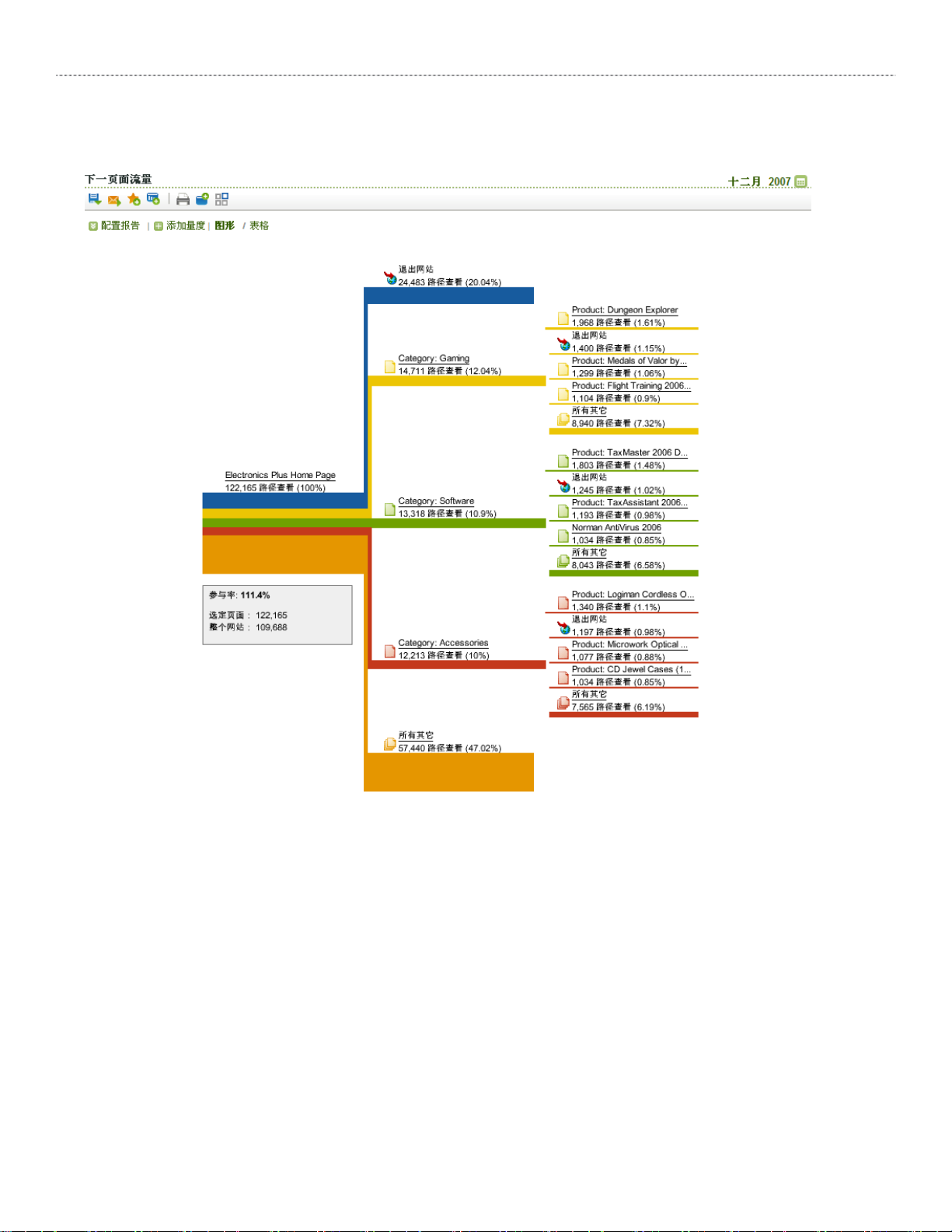
第 3 章 报表
页面流量报表
页面流量报表显示访客访问网页的顺序及其在网页之间导航的方式。
图 3.5: 下一页流量
SITECATALYST 用户指南 15
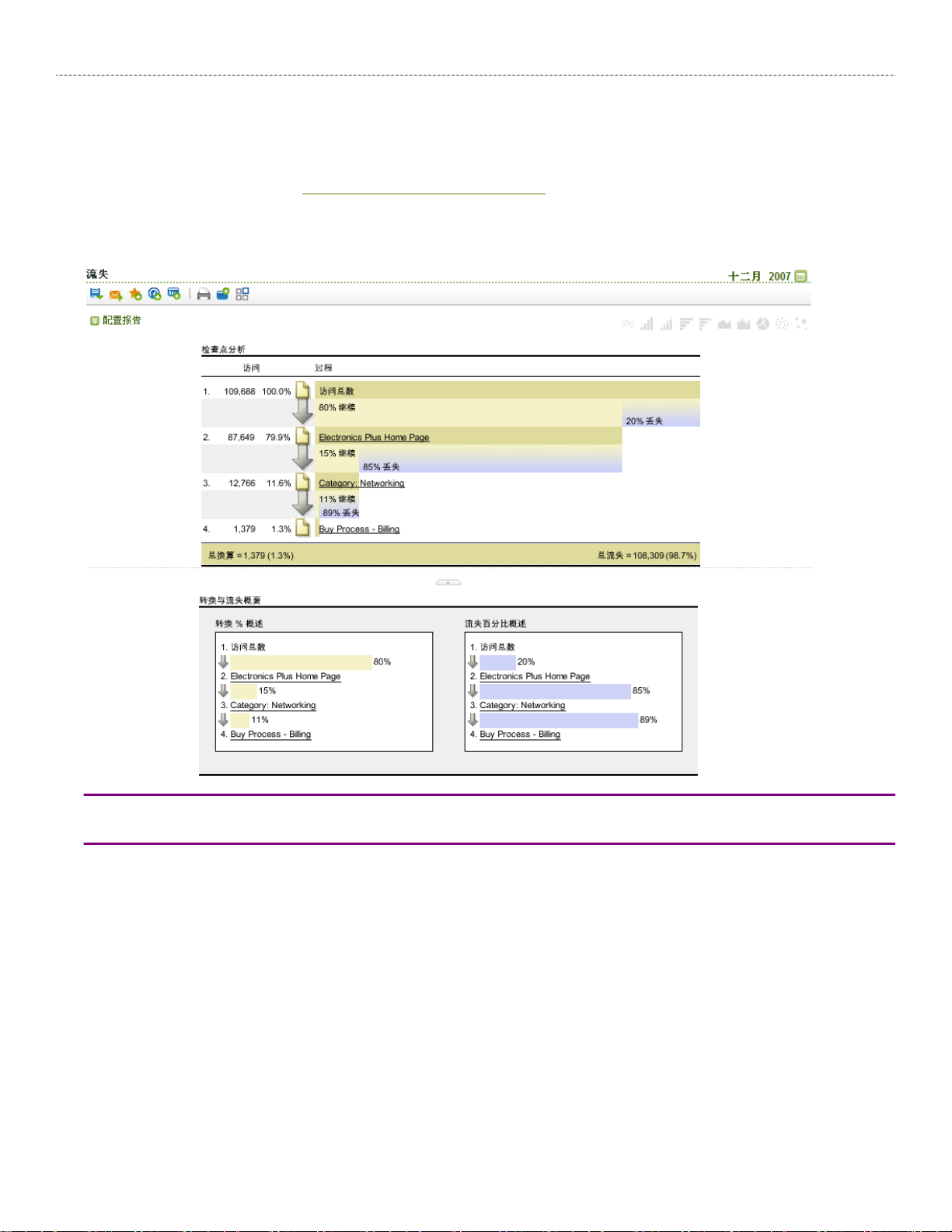
第 3 章 报表
流失报表
流失报表与转换漏斗报表类似,不同的是您可以选择网页,而不是报表量度。您可以查看的不是多少购物车最终进行了
购买,而是多少访客浏览了一系列网页,最终到达目的页面。
第一次访问此报表时,将提示您选择网页,以便添加到报表中。单击 “启动流失报表生成器”,将启动通过 “配置报
表”链接可以访问的相同工具。 请参阅第
此报表显示浏览您选定的网页并最终到达目的网页的访客百分比。
图 3.6: 流失报表
20 页上的 “配置报表”。
提示: 您可以创建报表书签以便保存设置,这样就不用每次运行时重新配置。有关创建报表书签的信息,请参阅
Omniture 包用户指南。
PATHFINDER 报表
PathFinder 报表让您能够分析整个网站路径,并确定趋势、模式和流失分数,以便更了解用户如何在您的网站中导航。
该报表有五个路径选项可供选择:
• “向前模式”让您可以分析选定页之前的页面。
• “向后模式”让您可以分析选定页之后的页面。
• “书挡模式”让您可以分析选定页之前和之后的路径。
• “中间模式”让您可以分析两个特定页面之间的路径。
• “自定义模式”让您可以创建自己的模式。
SITECATALYST 用户指南 16
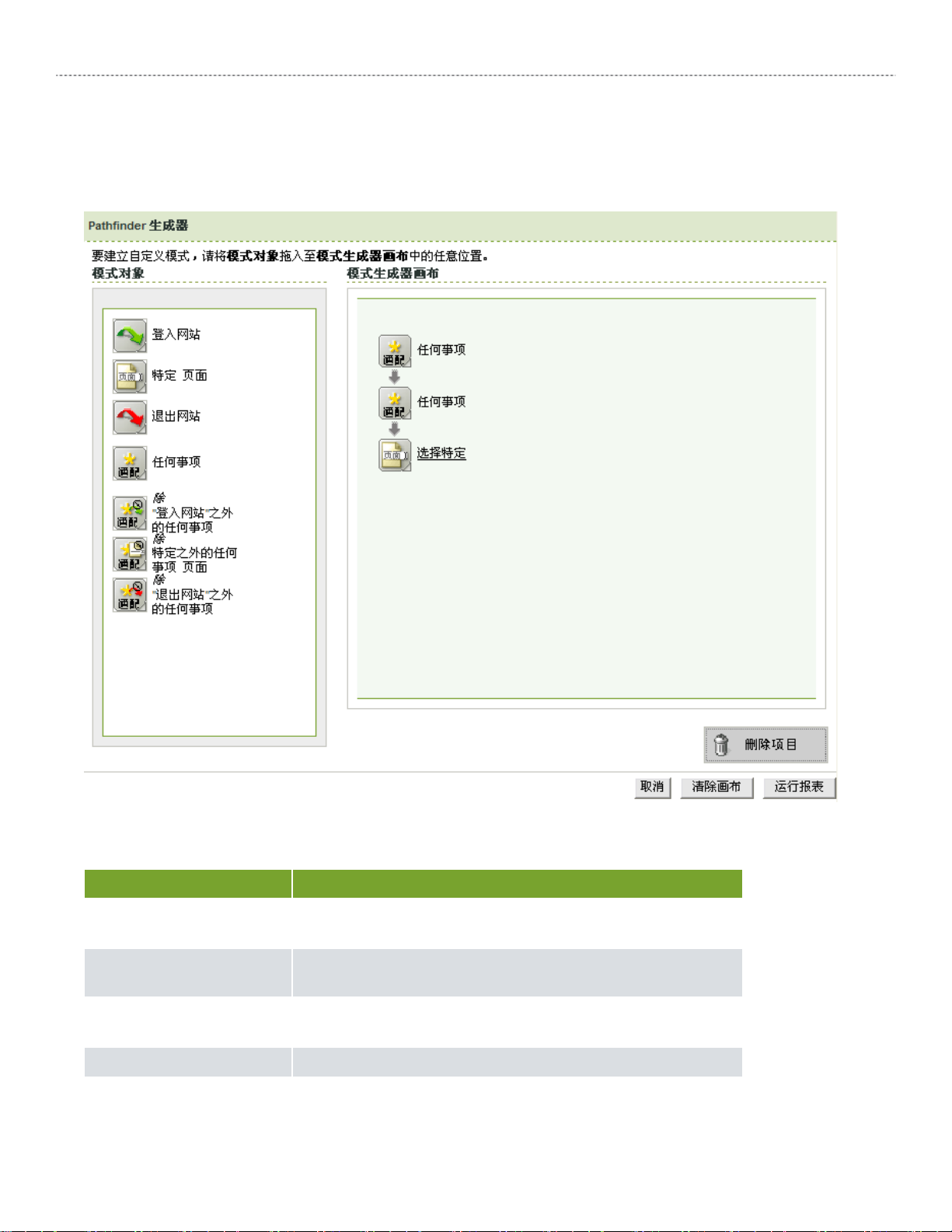
第 3 章 报表
初次单击报表时,将显示屏幕让您选择所需模式。但是,您可以在报表配置中按您选择的方式随意更改模式,因此,无
论最初选择何种模式,您都可以将其更改为另一种模式,或创建一种自定义模式。提供预配置模式是为了给您带来方
便,这样您就不用每次从头开始创建新的模式。
选择模式后,将显示 Pathfinder 生成器屏幕。
图 3.7: Pathfinder 生成器屏幕
屏幕中有几种可供选择的页面类型。表 3.3 列出并描述这些类型。
表 3.2: 模式对象
对象 描述
登入网站 显示从用户登入您的网站时浏览的页面开始的路径。仅可用作
模式的第一个对象。
特定页面 本页面用于指定某个路径中的一个或多个页面。使用此对象时,
您可以单击可显示工具的链接,您可以用该工具来选择页面。
退出网站 显示在用户退出您的网站时浏览的页面处结束的路径。仅可用
作模式的最后一个对象。
任何事项 此对象显示在路径的该步骤中访问的任何页面。
除登入网站之外的任何事项 显示访客路径中除初始页面之外的页面。
SITECATALYST 用户指南 17
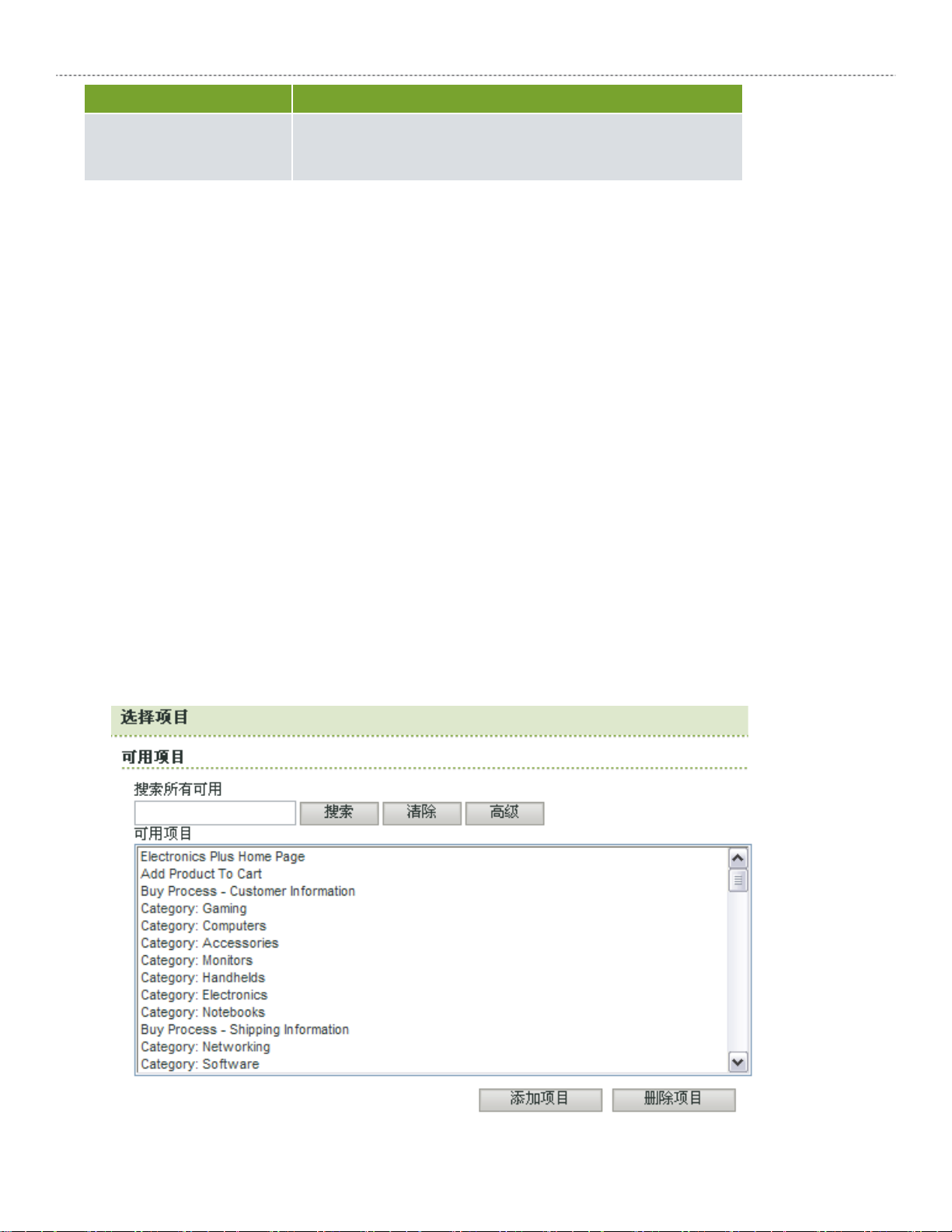
第 3 章 报表
对象 描述
除特定页面之外的任何事项 此对象显示在路径的该步骤中访问的除特定页面之外的任何页
面。使用此对象时,您可以单击可显示工具的链接,您可以用
该工具来选择页面。
除登入网站之外的任何事项 显示访客路径中除最终页面之外的页面。
使用模式生成器
1. 在模式选择屏幕中选择模式。
2. 将对象拖到画布中。您可以如下所示添加对象:
• 画布的第一个对象之上
• 画布的最后一个对象之下
• 画布上两个对象之间的箭头处
• 画布的一个对象上,以替代当前页面
3. 将对象从画布拖至 “删除项目”区域,可将其从模式中删除。
4. 使用运用特定页面的对象时选择特定页面 ( 请参阅图 3.8):
a. 在 “可用页面”列表中单击一个或多个页面。您可以使用浏览器功能选择多个页面。
b. 要搜索页面,执行以下操作之一:
i. 在 “搜索”字段中键入文本字符串,然后单击搜索。
ii. 单击高级创建使用特定词组,或包括和排除关键词的搜索。
c. 单击添加项目。
d. 单击确定。
图 3.8: 选择页面屏幕
SITECATALYST 用户指南 18
